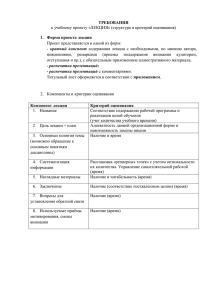Технологии “живых” компьютерных презентаций
реклама
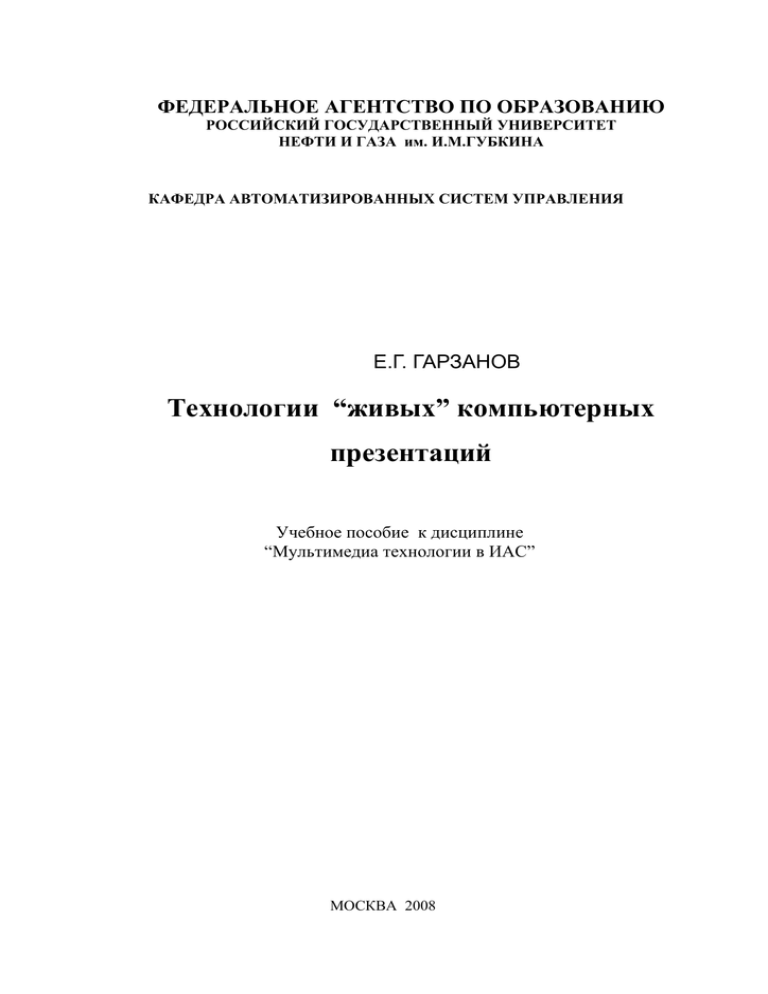
ФЕДЕРАЛЬНОЕ АГЕНТСТВО ПО ОБРАЗОВАНИЮ РОССИЙСКИЙ ГОСУДАРСТВЕННЫЙ УНИВЕРСИТЕТ НЕФТИ И ГАЗА им. И.М.ГУБКИНА КАФЕДРА АВТОМАТИЗИРОВАННЫХ СИСТЕМ УПРАВЛЕНИЯ E.Г. ГАРЗАНОВ Технологии “живых” компьютерных презентаций Учебное пособие к дисциплине “Мультимедиа технологии в ИАС” МОСКВА 2008 Гарзанов Е.Г. Технологии “живых” компьютерных презентаций. Учебное пособие к дисциплине “Мультимедиа технологии в ИАС” М. РГУ нефти и газа, 2008. Учебное пособие ставит своей целью помочь студентам освоить технологию подготовки и проведения “живых” презентаций с компьютерной (мультимедийной) поддержкой, которая становится все более востребованной при проведении публичных выступлений. Знание этой технологий является необходимым условием адаптации молодого специалиста к современным процессам управления производством. Как подготовить и провести эффективную презентацию, чтобы она выглядела профессионально, чтобы ее просмотр был комфортным для слушателя, не смущал нелогичностью подачи информации - совокупности текста, слайдов с текстом, графикой, изображениями и анимацией? Ответы на эти вопросы можно найти в данном пособии. Излагаемый в пособии учебный материал является частью дисциплины “Мультимедиа технологии в ИАС”, читаемой студентам специальности АСУ на факультете “Автоматики и вычислительной техники” РГУ нефти и газа им. И.М. Губкина. Пособие может бать полезным также студентам и других факультетов Университета 2 Содержание 1. Понятие презентации…………………………………………………..3 2. Матрица «информирование-влияние»………………………………..6 3. Классификация презентаций……………………………………….....7 4. За и против “живых” и компьютерных презентаций…………….....10 5. Программные средства разработки компьютерных презентаций…16 6. Типы носителей для компьютерных презентаций…………………23 7. Проблемы “живых” убеждающих презентаций……………..……...24 8. Модель «AIDA»……………………………………………………….25 9. Разработка “живой” презентации……………………………..…….28 9.1. Планирование презентации………………………………………..29 9.2. Подготовка презентации…………………………………………….33 9.3. Вступление к презентации………………………………………….36 9.4. Основная часть презентации………………………………………..39 9.5. Виды структур основной части презентации……………….……...41 9.6. Принципы ведения основной части презентации….……………...43 9.7. Заключительная часть презентации…………………….…………..53 9.8. Ответы на вопросы……………………………………….………….54 10. Стиль выступления……………………………………….…………..58 11. Компьютерная поддержка презентаций………………….……...….61 11.1. Проблемы компьютерной поддержки “живых” презентаций…..63 11.2. Принципы эффективной компьютерной поддержки…………….64 11.3. Использование цвета при оформлении презентации…………..66 11.4. Рекомендации к шрифтам………………………………………….71 11.5. Текстовая поддержка……………………………………………….72 11.6. Графические приемы…………………………………………….....82 11.7. Техника графической связности………………………………….103 11.8. Анимация и видео в презентациях……………………………….112 Вопросы для самопроверки…………………………………………….115 Литература……………………………………………………………….116 3 Технологии “живых” компьютерных презентаций 1. Понятие презентации Слово презентация в переводе с английского означает представление. Выступаем на собраниях, на митингах, рекламируем товар, представляем проекты, инвестиционные, социальные и культурные программы, выступаем с лекциями – все это примеры презентаций. Презентация востребована практически во всех сферах деятельности. Можно выделить следующие виды (типы) презентаций в зависимости от сферы применения презентаций (рис.1.1). Рис.1.1 КОММЕРЧЕСКАЯ (бизнес – презентация, деловая – презентация) Торговые представители представляют новые программное обеспечение, свои коммерческие предложения на выставках, семинарах, переговорах. НАУЧНО-ОБРАЗОВАТЕЛЬНАЯ Ученые представляют свои научные идеи, привлекая ресурсы для проведения исследований. Преподаватели представляют и поясняют учебный материал. УПРАВЛЕНЧЕСКАЯ Руководители представляют сотрудникам и внешнему миру стратегические задачи и глобальные ориентиры на митингах, собраниях, переговорах. 4 Менеджеры представляют свои идеи, результаты, проекты высшему звену руководства. ПОЛИТИЧЕСКАЯ Депутаты выступают со своими избирательными программами, государственные деятели излагают свои концепции. РЕКЛАМНАЯ Повседневная реклама товаров и услуг производящими компаниями с целью привлечения покупателей. ПАБЛИК РИЛЕЙШНЗ (PR) Общественные деятели представляют культурные и социальные программы, товары компаний в целях поддержки и финансирования. PR отличается от обычной рекламы, прежде всего, тем что, используя прямую рекламу, фирма сама говорит о себе, что не всегда способствует благоприятному мнению потребителя, а чаще вызывает у него недоверие к самовосхвалению. В то же самое время в ходе PR за фирму говорят общественные деятели, сами средства массовой информации и тем самым как бы дают рекомендации от третьего лица, чем способствуют росту ее популярности. Следовательно, PR в некоторых случаях гораздо эффективнее, чем все другие способы привлечения внимания потребителя к товару и предлагаемым услугам. На основании анализа сфер применения можно дать следующее достаточно широкое определение понятию презентации. Презентация — это представление информации - проектов, товаров, учебных материалов и т. д. с целью информирования, обучения или оказания на слушателей убеждающее воздействие и побудить их к действиям, которые выгодны выступающему или тем, кого он представляет. В соответствии с этим определением в процессе презентации презентатор или докладчик в общем случае осуществляет: 5 - информирование — это одна из целей презентации. Часто основная причина любого общения; - убеждение — необходимо, чтобы аудитория разделила точку зрения докладчика. Факты сами по себе не очень убедительны. Аудитория не всегда понимает, что ей хотят сказать, ее выводы не обязательно совпадают с выводами докладчика. Поэтому он пытаетесь изменить некоторые аспекты поведения своей аудитории, установки и убеждения. Например, слушатели одобрили его планы, чтобы желали финансирования, хотели изменений направления работы над проектом и так далее. - побуждение к действию — как правило, является главной целью многих презентации. Для этого она заканчивается рекомендациями. На основании сказанного можно выделить две группы презентаций в зависимости от целей информирования или убеждения: - информативные презентации; - убеждающие презентации. В информативной презентации докладчик не пытается изменить поведение, установки или убеждения человека. Он просто сообщаете факты. Пример такого типа презентации - сообщение, в котором он просто информирует других о том, как идет работа над проектом. Другой пример – учебная лекции, где дается и поясняется учебный материал. В убеждающей презентации презентатор пытается изменить поведение, установки или убеждения человека. В сфере бизнеса и технологии, как правило, проводятся как информативные презентации, так и презентации направленные на убеждение. Наиболее часто презентация - инструмент убеждения. Цель такой презентации — повлиять на поведение слушателей 6 2. Матрица «информирование-влияние» Таким образом, на основа6нии сказанного презентация может содержать разные доли содержательных и убеждающих компонентов. В результате можно получить пространство возможных презентаций (рис.2.1.). Рис.2.1. Квадрат 2 показывает сильную направленность на изменение поведения и слабую направленность на выдачу информации. Квадрат 3 характеризуется сильной направленностью на информирование и сильной направленностью на изменение поведения. Для коммерческой презентации наиболее характерна ситуация, описываемая квадратом 3. Чем полезна эта матрица? Выступающему важно понять, что аудитория должна знать и сделать после окончания презентации, то есть в каком из квадратов этой матрицы расположено его выступление. Он выбирает тип, наиболее соответствующий его задачам. 7 Строго говоря, в те или иные моменты выступления он может «переходить» в соседний квадрат (подавая больше содержания или, наоборот, убеждая в необходимости что-либо сделать). Однако локализация основной части выражена довольно определенно и зависит от основной цели презентации. 3. Классификация презентаций Классификационным признаком демонстрации, а также чаще всего являются - способ формат программы, в которой создавалась презентация. В зависимости от способа демонстрации все презентации можно разделить на два типа (рис. 3.1.): Рис. 3.1. ■ “живые”. Это выступление докладчика. Может подкрепляться поддержкой для усиления воздействия на аудиторию. обеспечивается чаще всего компьютером и визуальной Поддержка мультимедиа-проектором. Используются также кодоскопы для демонстрации информации, записанной 8 на прозрачной пленке, эпископы для демонстрации информации с непрозрачного оригинала (книги, журнала, рукописи), электронные (сенсорные) доски, позволяющие не потерять информацию, нанесенную на доску. ■ компьютерные. Законченные мультимедиа-продукты, включающие звуковое (дикторским и/или музыкальное) сопровождение, графику, видео и анимацию. Бывают интерактивные и видеоролик (видеопрезентации). В интерактивных презентациях реализована возможность выбирать степень подробности представления материала. Презентации этого типа позволяют адаптировать информацию для чрезвычайно широкой и разнообразной аудитории, что делает их отличным выразительным средством для таких мероприятий, как выставки-ярмарки. Возможности компьютерной интерактивной презентации позволяют управлять вниманием клиента, создавая видимость, что он сам определяет информационные потоки; В случае видеоролика, ни о каком управлении последовательностью кадров речи не идет. Ролик «крутится» независимо от оператора. Это может быть либо «настоящее» видео, отснятое на камеру. На выставках такие презентации часто составляют основу экспозиции. Можно адресовать самовыполняющуюся презентацию широкой аудитории, если поместить ее на дискету, компакт-диск или видеокассету и рассылать потребителям. В зависимости компьютерная от формата презентация или программы, в осуществлялась которой поддержка различают презентации в форматах MS PowerPoint, Authorware , HTML, DVD и др. 9 создавалась Flash, “живой” Director, Наиболее широко распространена программа PowerPoint, входящая в состав пакета Microsoft Office. Она появилась на рынке как программа организации презентаций с помощью слайдов. Современная версия программы является инструментом, с помощью которого можно не только создавать классические слайды для проектора, но также строить презентации с включением всех возможностей мультимедиа (анимация, видео и звук). Flash-презентации выполнены в одной из версий программы Flash (Macromedia). В этой программе векторной анимации очень удобно задавать движение, большого числа объектов по сложным траекториям. презентаций - относительно небольшой объем Достоинства таких файлов, могут демонстрироваться при любом разрешении экрана без потерь качества и одинаково хорошо отображаются на всех платформах. Flash-презентацию легко можно сделать доступной почти неограниченному числу людей после ее публикации в Интернете. Программы Director, Authorware создание фирмы Macromedia обеспечивают высоко интерактивных программ, позволяющих сложную обработку по запросам пользователя. Например, в случае принятия решения по оценке уровня знаний в обучающих программах. HTML-презентации могут быть созданы в любом HTML-редакторе, а также многими программами презентации. Представляют собой сайты, только не загружаемые из сети, а записанные на CD, которые можно также рассылать в виде вложений электронной почты и публиковать в Интернете. Публикация презентаций в Интернете предпочтительнее так как, в дальнейшем их можно изменять и дополнять. Помимо обеспечения широкой доступности подобных презентаций есть и другая серьезная причина использовать эту возможность. Презентации часто 10 составляют основу деловых совещаний - они помогают иллюстрировать информационные сообщения и направлять ход дискуссий, а также принимать решения. Разместив свои материалы в Интернете, можно показывать их на любом подключенном к сети компьютере. Кроме того, такие презентации позволяют дистанционно проводить совещания с любыми группами людей, имеющих доступ к сети. DVD-презентация (по-другому - видеопрезентация) может быть выполнена в видеофоматах MPEG2, AVI или MOV. Тогда возможно воспроизводить презентацию не с компьютера, а с DVD-плеера, как устройства более компактного и надежного. MPEG2 создавался с прицелом на бытовые DVDплееры. Видеопрезентация на DVD использует весь арсенал современных видео- и кино-технологий. Большой объем видеопрезентаций на DVD делает невозможным их размещение в Интернете, разрешение DVD-кадра 720x576 ограничивает количество текста. 4. За и против “живых” и компьютерных презентаций В презентационной практике находят широкое применение рассмотренные типа презентаций. Вместе с тем, каждый из них достоинства оба имеет свои и недостатки, которые необходимо учитывать при планировании презентации. Естественен возникает вопрос. Какой тип презентации целесообразнее использовать, где и когда? Чтобы ответить на этот вопрос, человеком информации рассмотрим особенности восприятия получаемой при компьютерной и живой презентациях и сравним оба вида презентаций по таким показателям как скорость усваивания информации, количество единовременно перерабатываемой информации, возможность выбора информации. Достоинства компьютерных презентаций (КП). 11 При КП читатель сам регулирует скорость своей работы. Например, он может потратить три минуты или час на какой-нибудь график. Аудитория ограничена ритмом, который задал докладчик. Поэтому, скорость усваивания информации при КП более гибкая. Далее, читателю не важно, какой длины мультимедиа-продукт, поскольку он всегда может остановиться или продолжить работу, когда ему хочется. С другой стороны, при живых презентациях аудитория может воспринять лишь ограниченное количество информации единовременно. Поэтому, по возможному количеству единовременно перерабатываемой информации показатель не имеет ограничений. И, наконец, благодаря такому свойству КП как интерактивности, читатель, просматривая мультимедиа-продукт, выбирает только то, что ему интересно. Аудитория лишена такой возможности. Поэтому, возможность выбора информации при КП более гибкая. В КП используются следующие виды интерактивности: - временная интерактивность. Обеспечивает возможность читателю самостоятельно определять начало, продолжительность процесса усвоения информации и скорость продвижения по информационным ресурсам; - интерактивность по очередности. Позволяет читателю свободно определять очередность использования фрагментов информации; - содержательная интерактивность. Дает возможность читателю изменять, дополнять или же уменьшать объем принимаемой информации. Достоинства “живых” презентаций. Рассмотрим такие показатели, как - направленное эмоциональное воздействие, внимательность слушателя, обратная отдача. 12 При “живой” презентации докладчик непосредственно работает с аудиторией. Его взаимодействие с ней осуществляется посредством речи, интонаций, жестов и личной энергетики. Тем самым осуществляется направленное на аудиторию эмоциональное воздействие, которое может быть весьма сильным. Компьютерная презентация такого сильного влияния, как правило, не оказывает. Легко ли при “живой” презентации завладеть вниманием аудитории? Такая возможность для докладчика всегда имеется и ею необходимо пользоваться для достижения целей презентации. В случае КП привлечь внимание читательской аудитории, вызвать интерес к информации более сложная задача и обычно аудитория менее внимательна. Показатель обратная отдача определяет степень обратной реакции аудитории имеющей место при двух типах презентаций. Где весомее? От аудитории идет постоянная обратная реакция, которая отражается в ее поведении. Докладчик способен улавливать и преодолевать непонимание и протесты. Он даже может попросить аудиторию об ответной реакции. Поэтому, аудитория заведомо более активна при “живой“ презентации. При КП аудитория же не чувствует себя обязанной отвечать. При наличии обратной связи с аудиторией (подобную связь могут обеспечить вопросы, задаваемые слушателями) достигается запоминание до 70% изложенной информации. Поэтому, в “живых” презентациях частой ошибкой выступающих является стремление сказать как можно больше в отведенное им время. Обычно они пытаются этого достичь, убыстряя темп речи и избавляясь от пауз. В итоге у 13 слушателей обрывается нить понимания, и интерес к теме презентации теряется. Здесь уместно остановиться на особенностях памяти и речи человека. Характеристики памяти человека Понятие «память» включает процессы запоминания, сохранения, узнавания и воспроизведения информации. Выделяют разные виды памяти по длительности сохранения информации: - кратковременная — непосредственная (сенсорная или иконическая); - оперативная; - долговременная (постоянная). К основным характеристикам памяти относятся: - скорость запоминания; - объем запоминаемой информации; - длительность сохранения (скорость забывания). В кратковременной памяти в течение долей секунды сохраняется практически вся воспринятая информация. Затем она быстро теряется, в результате чего через 1—2 сек. остается порядка 7±2. структурных (условных) единиц информации, которые переходят в оперативную память. Структурная единица информации однократном предъявлении - символов количество и почти запоминаемых не зависит от при их информационного содержания. Таким образом, средний объем оперативной памяти составляет 5—9 символов. Среднее число семь называют «магическим» числом Миллера. Оперативная память позволяет сохранять текущую информацию на время, необходимое для решения тех или иных практических задач. Длительность сохранения в реальных условиях изменяется от нескольких секунд до нескольких минут. 14 В оперативной памяти происходит первичная обработка информации, ее перекодирование, после чего она передается в долговременную память. Как следует учитывать в презентациях физиологические характеристики памяти человека, каковы здесь рекомендации? Прежде всего, докладчику следует говорить не слишком быстро, короткими несложными предложениями, чтобы до слушателей дошла большая часть из сказанного на презентации. Разумеется, это в меньшей степени касается специалистов, но если презентатор имеете дело с широкой публикой, данная рекомендация универсальна. Оптимальный темп речи составляет сложность 60-80 слов в минуту. Структурная речи не должна превышать определяемой объема оперативной памяти магическим числом Миллера 7 плюс-минус 2, что соответствует нижнему порогу оперативной памяти. Действительно, половина взрослого населения не в состоянии улавливать смысл произносимых фраз при наличии в предложении более 13 слов. Еще одна особенность человеческой памяти заключается в том, что человек запоминает: > 20% того, что слышит; > 30% того, что видит; > 50 % того, что слышит и видит; > 70 % того, что слышит, видит и о чем говорит; > 90 % того, что слышит, видит, о чем говорит и что делает. Следовательно, чтобы презентационный доклад был успешен, недостаточно просто изложить нужные мысли, требуется, чтобы изложение подкреплялось визуальной информацией. изложенной в докладе Тогда будет достигнуто запоминание 50 % информации. При наличии интерактивных упражнений, например, задание вопросов, конспектирование, запоминается уже 90% изложенной информации. Таким образом, для достижения максимального эффекта презентационный доклад должен включать в себя, 15 кроме изложения необходимых фактов и идей, интерактивные упражнения в форме конспектирования и ответов на вопросы. Итоговыми результатами сравнения “живой” и компьютерной презентаций являются: - “живая” презентация имеет преимущества перед КП, так как для нее характерны высокий уровень внимательности аудитории, высокий уровень направленного эмоционального воздействия возможность управления реакцией на аудиторию, а также аудитории. Очевидно “живая” презентация особенно эффективна при убеждениях. Существенным недостатком ее является ограниченная численность аудитории. Вместе с тем, если проводить “живую” презентацию не придерживаясь определенных правил, ее эффективность может оказаться низкой и даже отрицательной. - компьютерная презентация, показателям, как скорость благодаря интерактивности, усваивания информации, единовременно перерабатываемой информации, по таким количество возможность выбора информации имеет преимущества перед “живой” презентацией. Компьютерные презентации обладают рядом достоинств, связанных с тиражированием и распространением. Созданные однажды на магнитных носителях модели, схемы, диаграммы, слайды, видеоклипы, звуковые фрагменты могут компактно храниться в цифровом виде. Они не портятся, не занимают много места, без значительных усилий тиражируются и при необходимости легко могут быть модифицированы. Компьютерные презентации убеждающего использовать для широкой аудитории психофизиологического воздействия на презентаций являются 16 целесообразно с использованием приемов ее поведение. Примером таких многочисленные презентации в сети Интернет. типа рекламные компьютерные 5. Программные средства разработки презентаций Для разработки презентаций применяют программные средства разработки, которые подразделяют на специализированные программы создания презентаций и авторские инструментальные средства. Специализированные презентационные программы ориентированы в первую очередь на поддержку “живой” презентации, а также для создания не интерактивных компьютерных презентаций типа видеоролик. Первые первоначально предназначались для создания электронных слайдов, помогающих иллюстрировать сообщение докладчика, теперь все более ориентируются на применение мультимедиа. Существует большое количество таких программ, различающихся набором изобразительных и анимационных эффектов. Их основные достоинства - простота освоения, быстрота разработки, отсутствие необходимости программирования. Самый распространенный инструмент для подготовки презентаций сегодня - это PowerPoint, программа, входящая в состав офисного пакета Microsoft Office. Популярны также StarOffice Impress из пакета StarOffice 7.0 и Impress из пакета Office One 2004. Есть и другие программы, служащие для той же цели - Corel Presentations, Lotus Freelance Graphics, Macromedia Flash, Mediator, Presentation, Astound, Kai's Power Show, Harvard Graphics, Adobe Persuasion, Gold Disk Astound, Macromedia Action и др. Все эти программы предоставляют пользователю похожие возможности; поэтому, освоившись с одной из них, можно без труда разобраться с любой другой. В настоящее время наблюдается повышенный интерес к интерактивным презентациям, в то время как презентационные программы, входящие в 17 офисные приложения, как правило, мало что способны предложить в этом плане и обычно ограничиваются возможностями перемещения по слайдам и запуска приложений или Web-страниц. Авторские инструментальные средства позволяют осуществить высокую степень взаимодействия и создать действительно интерактивные презентации. Для этой цели служат программы Director и Authorware фирмы Macromedia, FormulaGraphics фмрмы Harrow Media, HyperMethod, IconAuthor, Quest, ToolBook, Multimedia Builder и др. Ниже дано описания некоторых программ, предназначенных для создания презентаций. Microsoft PowerPoint Программа полностью интегрирована с остальными приложениями пакета Microsoft Office (например, можно строить диаграммы и пользоваться таблицами Excel через OLE). Она отличается стабильной работой, подробной справкой, имеет достаточно простой интерфейс работы с текстовыми тезисами, наличие шаблонов, фонов, графических заготовок и плагинов, хорошая поддержка мультимедиа-файлов, доступность практически любых дизайнерских решений. По количеству изобразительных и анимационных эффектов не уступает многим авторским инструментальным средствам мультимедиа. Содержит средства для создания гибкого сценария презентации и записи звукового сопровождения каждого слайда. Наличие русскоязычной версии позволяет успешно работать с текстами на русском языке. Встроенная поддержка Интернета позволяет сохранять презентации в формате HTML как Webстраницы. превращая браузер в средство просмотра для PowerPoint. Corel Presentations (в составе Word Perfect Office) Входит в состав офисного пакета Word Perfect Office. 18 Особенностью Corel Presentations является возможность импорта файла в формат Macromedia Flash, что удобно для создания Web-презентаций. С практической точки зрения это означает две вещи. Во-первых, пользователь имеет возможность запускать презентацию в Интернете, а во-вторых, для демонстрации слайдов ему не нужен исходный пакет как таковой. Широкая распространенность пакетов CorelDRAW и библиотек ClipART дает отличную возможность не наскучивать аудитории повторяющимися картинками в презентациях, тем более что Presentations включает огромное (более 10 тыс.) количество векторных элементов, которые можно свободно редактировать, масштабировать, окрашивать в нужные пользоваться для этого CorelDRAW сложно, то простейшим графическим редактором, цвета. Если можно работать с включенным в Presentations. Для создания графиков, которые часто используются в ходе выступлений, библиотека Corel насчитывает около 40 стандартных графических заготовок, в том числе и 3D. И еще весьма полезная для докладчика вещь: Corel Presentations умеет создавать различные сценарии презентации, каждый из которых может быть ориентирован на свою аудиторию. Возможно также, экспортировать подготовленные в Corel Presentations материалы в формат MS PowerPoint. Lotus Freelance Graphics (в составе SmartSuite) Freelance Graphics, как и все продукты Lotus, славится интуитивно-понятным интерфейсом с многочисленными графическими инструментами, кнопками и подсказками. Ориентирована на коллективное участие в разработке презентации группы пользователей. Поможет в этом популярный пакет для организации корпоративного документооборота Lotus Notes. Работа с Web организована весьма интересно и удобно. Можно "сжимать" презентации и размещать их в Интернете для последующей быстрой выгрузки и демонстрации. Библиотека изображений и графиков достаточно 19 полна, прост их импорт. Реализован двухсторонний интерфейс с PowerPoint, что позволяет не только запускать созданную в Freelance презентацию посредством пакета Microsoft, но и редактировать ее с помощью доступных средств Freelance. Главное же неудобство состоит в том, что, хотя для проведения презентации на чужом компьютере и не нужен сам пакет, понадобится специальный плеер. Harvard Graphics Программа одноименной фирмы для создания презентаций. Имеет большое количество шаблонов презентаций, что позволяет быстро раскрыть требуемую тему и подобрать необходимый материал. Специальный мастер автоматически скорректирует стиль и оформление презентации. Большая библиотека клипарта позволяет подобрать иллюстрации. Поддерживает анимацию и звуковые файлы, включаемые в слайд. Содержит также мастер публикаций в Интернете, облегчающий размещение презентации на Webсайте или в Интранет. Macromedia Flash Самое популярное средство для создания анимации в формате Flash фирмы Macromedia. Считается стандартом для создания векторной графики для Web и используется во всем мире. Flash включает все инструменты для создания интерактивных приложений, качественного видео на основе Flash-анимации. Программа поддерживает встроенный скриптовый язык, имеет большой набор эффектов и техник анимации, может сохранять звуки в MP3. Проигрыватель Flash компактный (Macintosh/Wintel). 20 и мультиплатформенный Macromedia Authorware Пакет Authorware фирмы Macromedia – одна из лучших сред визуального программирования для разработки интерактивных мультимедийных продуктов. В связи с этим его возможности существенно шире, чем возможности пакетов для подготовки презентаций. Например, создание обучающих программ. Входящие в состав Authorware средства позволяют практически в полном объеме реализовать современные требования к построению и организации мультимедиа продуктов широкого назначения, и в частности для решения задач производства и электронного обучения. Мультимедиа-приложение программирования. Для создается этого средствами инструментальная панель визуального программы содержит 11 пиктограмм (иконок), каждая из которых имеет конкретное функциональное назначение. Для обучающих программ, если необходимо, Authorware позволяет считывать, запоминать правильные и ошибочные ответы, а также затраченное время. Возможно передавать управление из одного файла в другой и создавать определяемые пользователем функции для их целей. Astound Presentation Astound Presentation позволяет создавать как презентации, так и обучающие программы. Интерфейс программы удобен и прост. Для комфортной работы в программу включены стандартные анимированные кнопки и векторные объекты. Возможно создание многослойных сценариев, аналогичный Corel Presentations. Программа имеет специальное средство синхронизации появления каждого элемента презентации во времени, используя временную шкалу. Обеспечивает звуковое сопровождение заданных слайдов. Позволяет импортировать готовые презентации форматов PowerPoint или Freelance Graphics для их доработки средствами Astound. Поддержка динамического 21 HTML позволяет превращать мультимедийные компоненты в страницы Интернета. Opus Presenter Широкие возможности Opus Presenter фирмы Digital Workshop в плане интерактивности позволяют создавать презентации не только в виде слайдшоу наподобие презентаций PowerPoint, но и с набором диалоговых форм, позволяющих пользователю полностью управлять ходом демонстрации. Он может считаться полноценной заменой PowerPoint, поскольку не уступает ему в плане дружественности и простоты использования и превосходит его по интерактивным мультимедийным возможностям. Позволяет использовать звук, графику, мультипликацию, видео, текст и Flash анимацию с множеством эффектов. Созданную презентацию можно записать на компакт-диск с автозагрузкой для CD, опубликовать в Сети, предварительно сохранив в специальном более сжатом формате или экспортировать во Flash. Mediator Пакет Mediator от компании MatchWare — это один из наиболее простых и в то же время полнофункциональных пакетов для создания презентаций. Ориентирован на создание Flash-, HTML- и интерактивных DVD- презентаций. По сравнению с пакетом PowerPoint, который нацелен на обычную демонстрацию слайдов, Mediator позволяет создавать сложные мультимедийные проекты с навигацией через гиперссылки. Программа использует классическую схему создания презентаций, как в виде собственных проектов, так и на основе разнообразных шаблонов — в виде последовательности слайдов, для перемещения между которыми предназначена большая библиотека эффектов, что позволяет создавать 22 уникальные презентации, напоминающие интерактивное видео. А простота и дружественность интерфейса в совокупности с интуитивно понятным набором меню и инструментов дают возможность добиваться быстрых успехов даже непрофессионалам. В презентации могут быть объединены текст, изображения, видео, звук, анимация, интерактивные элементы, переменные и вводимые объекты, влияющие на ход демонстрации. Кроме того, можно добавлять Flashобъекты, изменять их размер и вращать произвольным образом, корректировать степень непрозрачности flash-объектов и пр. Презентации могут сохраняться как на CD-дисках с настройкой его автозапуска, так и предназначаться для размещения в Интернете. Multimedia Builder Multimedia Builder - это программа, разработанная компанией Mediachance, позволяющая создавать мультимедийные презентации, другие разнообразные продукты, меню автозапуска для компакт-дисков и многое другое. Имеет большое количество разнообразных инструментов, шаблоны, которые можно изменять по своему вкусу. К изображениям можно применять множество эффектов. DemoShield Программа DemoShield фирмы Macrovision Corporation позволяет быстро и качественно создать интерактивную презентацию любого типа и рассчитано на тех, кто профессионально занимается подготовкой презентаций. Интуитивно понятный интерфейс делает создание программ простым и удобным. Мастера-помощники, изображениями, кнопками и свыше звуками, 140 шаблонов мультимедиа с фоновыми библиотеки и возможность легкого и быстрого перемещения видео-, аудио- и графических 23 компонентов посредством мыши значительно ускоряют работу над проектами. Механизм раскадровки позволяет быстро просмотреть все слайды и при необходимости изменить их организацию при помощи мыши. Все анимационные кадры могут быть строго синхронизированы во времени появления на экране с помощью временной шкалы. Созданную презентацию можно упаковать в формат, который больше всего подходит для целей пользователя, это формат для Интернета, самораспаковывающийся архив, программа автозапуска компакт-диска, DVD. 6. Типы носителей для компьютерных презентаций Можно сохранять материалы презентаций в цифровом виде практически на любом носителе: диске CD-R(RW), DVD-R(RW), карточке памяти CompactFlash или на съемном винчестере. Классическим носителем является CD/DVD-R. Десятки часов видео, сотни тысяч страниц текста, десятки часов звуковой информации, анимации, трехмерной графики. Оптимальное решение для больших мультимедийных проектов. Для небольших проектов хорошо подходят Mini CD-R и CD-визитки. Mini CD-R. Диаметр 80 мм, объем 180 мбайт, десятки минут видео, сотни иллюстраций. CD-визитки. Различное цветовое решение и размеры. Например, классическая форма 86 х 56 мм, объем 20 мбайт. До двух сотен качественных фотографий и десятки секунд видео. Сотни текстовых страниц со звуком и анимацией. 24 7. Проблемы “живых” убеждающих презентаций Абсолютное большинство презентаций становится жертвой того, что можно назвать пятью смертными ошибками или грехами: • Нет четкой цели В презентации излагаются только факты, нет четкой логической аргументации, приводящие к цели. Не хватает рекомендаций, нет призыва к действию. • Нет заинтересованности слушателей. Презентация не показывает, какую пользу может извлечь аудитория из того, о чем говорилось на презентации. Поэтому, нет заинтересованности. • Нелогичное изложение. Последовательность изложения настолько запутана, что слушатели не могут уследить за ней. Поэтому возникает вопрос: «Постой-ка, а как он к этому пришел?» • Излишняя детальность. Упоминается столько фактов, в том числе ненужных, и технических подробностей, что главная идея среди них теряется. Для аудитории гора фактов — это вовсе не убедительный аргумент. • Слишком затянуто. Ей становится скучно задолго до конца презентации. Внимание аудитории рассеивается. В итоге, когда докладчик совершает какой-нибудь из этих грехов, он растрачивают время, силы и внимание своей аудитории. Более того, он тем самым мешает реализации собственных планов по достижению цели презентации. Чтобы избежать указанных проблем докладчику при подготовке и проведении презентации необходимо руководствоваться моделью «AIDA» и принципами эффективной компьютерной поддержки. 25 8. Модель «AIDA» Для пояснения модели рассмотрим пример. Пусть перед компанией стоит проблема - потеря компанией рыночной позиции. Необходимо провести презентацию по этой проблеме с целью убедить руководство предпринять меры по устранению кризисной ситуации и дать соответствующие рекомендации. Рис.8.1. Презентация имеет своей целью провести аудиторию оттуда, где она находится в начале презентации, то есть из точки А, к цели, то есть к точке Б (рис.8.1). Что нужно докладчику для того, чтобы подвести слушателей к точке Б. Точка А — это начальная точка. Отсюда начинают свой путь слушатели. Они не информированы, мало осведомлены о предмете презентации, сомневаются, настроены скептически и готовы оспорить заявления докладчика. Или в худшем случае они упрямы и подсознательно противостоят тому, чего от них хотят. 26 Поэтому докладчик, прежде всего, должен проинформировать, объяснить причины потери рынка. Далее он должен убедить их, что главная причина состоит в неэффективности рынка. И затем побудить аудиторию к действиям – подтолкнуть к немедленному снижению цены на 15 процентов. То, что он хочет от своей аудитории, то есть цель - это точка Б, чтобы слушатели действовали в его интересах. Следовательно, целенаправленность презентации должна достигаться тремя обязательными ее компонентами - информированием, убеждением и побуждением к действию. Во время презентации эти компоненты должны последовательно вызвать у слушателей четыре состояния: внимание, интерес, решимость, действие. Последовательность этих состояний в английском языке описывается известной моделью AIDA (Attention, Interest, Decision, Action). Согласно этой модели выступающий должен решить четыре последовательные задачи: • Привлечь внимание • Вызвать интерес • Сформировать намерение • Призвать (побудить) к действиям. Рассмотрим характеристики этих задач. Привлечение внимания Внимание человека может быть непроизвольным и произвольным. Непроизвольное внимание характеризуется тем, что человек вне своего желания обращает внимание на какое-нибудь событие или объект внешнего мира. Безусловно, не последнюю роль здесь играют и определенные характеристики данного объекта: внешний вид человека, громкий звук, музыка, яркий цвет и т. д. Во втором случае человек целенаправленно направляет свое внимание на объект, желая поближе ознакомиться с ним. 27 Презентатор может повлиять на эти виды внимания, например, заинтриговав вначале чем-либо слушателей или внося элементы эксцентричности, новизны и т.д. (приемы привлечения будут рассмотрены ниже). Добившись внимания выступающий должен выдать слушателям информацию, которая их заинтересует. Вызов интереса Интерес — это больше, чем просто внимание. Интерес возникает, когда слушатели видят возможности использовать с выгодой для себя представляемую им информацию: получить прибыль, укрепить здоровье, улучшить имидж, повысить профессиональный уровень и т.п. Поэтому изложение информационного материала презентации должно всячески способствовать этому. Возникновению интереса в презентациях способствуют: - понимание излагаемых проблем слушателями; - видение инструментов решения проблем для достижения целей. Интерес проявляется в желании. Однако желание само по себе ничего не дает. Желать еще не значит действовать. Многие люди желают бросить курить, делать по утрам зарядку, но часто на этом все и заканчивается. Должна быть движущая сила. Это намерение. Формирование намерения Намерение можно определить, как решимость иметь и действовать. Намерение действовать возникает, когда предполагаемые выгоды от полученной информации превышают затраты времени, сил, денег, а также потери от возможных рисков. Реализовать намерение способствуют выдача рекомендаций и призыв к действиям. Призыв к действиям Например, вы менеджер компании. Как могут члены вашей команды согласиться поддержать вашу новую деловую инициативу, если вы не объясните им подробно, что от них требуется? 28 Кажется, что это очевидно? Может быть. Но люди поразительно часто забывают в процессе общения сфокусировать внимание на точке Б. Точка Б — это ее цель презентации. Единственный надежный способ сделать презентацию удачной — это все время иметь в виду ее цель. Надо отметить, что теория, положенная в основу модели AIDA очень давняя. Аристотель называл ее телеологией, то есть учением о субъективном восприятии цели. Ведущие специалисты в области бизнеса придерживаются ее и сегодня. Особо подчеркивают, как важно видеть в любом начинании его конечный исход. 9. Разработка “живой” презентации Разработка “живой” презентации включает планирование и подготовку и состоит из пяти этапов (рис. 9.1). Рис. 9.1. 29 Планирование включает постановку целей и формулировку задач, требуемых решить для их достижения. Успеху первого этапа способствует информация, полученная при оценке слушателей. Затем следует подготовка, включающая— структурирование презентации, способа подачи материала (принцип ведения презентации), оптимизация компьютерной поддержки – текста, графики, анимации, дизайн слайдов. Как видно эффективная презентация получается, когда на успех одновременно работают два элемента: содержание и оформление. Но этого еще мало. Важен также стиль выступления. Но об этом позже. Рассмотрим последовательно все этапы разработки презентации. 9.1. Планирование презентации Зачем нужно планирование? Как вы думаете, можно ли построить дом без плана? Прежде, чем кто-нибудь сможет построить дом, нужен план для того, чтобы закупить материалы и показать, как можно эти материалы использовать. Точно также, разработка плана презентации сделает работу над ней более плодотворной. Составление плана — это процесс, состоящий из двух этапов. Этап 1. Постановка целей, формулировка задач. Презентатору, прежде всего, нужно решить какие конкретные сведения он хочет сообщить своей аудитории, строго ограничив круг вопросов, имеющих отношение к теме презентации. Сформулировать цель презентации в одном предложении. Например: для информативной презентации “моя цель — проинформировать слушателей о прогрессе, достигнутом в ходе моего исследования” Для достижения цели необходимо дать развернутую информацию о состоянии дел до и после исследований. В случае убеждающей “цель моей презентации — убедить инвесторов увеличить бюджет компании на n %”. 30 Или, если целью презентации является продажа товара определенной марки, то основной задачей презентатора будет утверждение для потенциальных потребителей идеи о том, что данная марка товара является предпочтительнее остальных. Этап 2. Оценка слушателей (аудитории) Когда нужно оценить аудиторию, следует ответить на вопросы: 1. Кто они? 1. Каково их отношение к вам и к теме презентации? 2. Каковы потребности и ограничения у ваших слушателей? 2. Насколько информирована ваша аудитория? 3. Что подействует на слушателей, а что - нет? Зачем эти вопросы? Чтобы выбрать для ведущего оптимальную стратегию поведения. Квалификации, уровень знаний, заинтересованность, позиция, занимаемая аудиторией, информации влияет на структуру, степень детализации подаваемой и атмосферу презентации. Поэтому, знание аудитории, ее потребности позволяет докладчику сделать презентацию эффективной. Можно столкнуться с ситуацией, когда выступающий использовал сокращения или технические термины, незнакомые слушателям. Поэтому, если есть сомнения в информированности аудитории, лучше всего предположить, что слушатели не поймут тех специальных терминов, которые могут быть включены в речь. Если нужно использовать какие-то термины, хорошо заранее коротко пояснить их. Типы аудиторий и рекомендации к проведению презентаций Бывает три основных типа аудитории (рис.9.2.): 31 Рис. 9.2. Каждый тип аудитории требует своего подхода. Докладчик должен отдавать себе отчет, чего он может достичь с той или иной аудиторией. Дружественная аудитория на вашей стороне. Она варьируется от людей, которые просто разделяют вашу точку зрения, до ваших поклонников. доказывать? Но Если они заранее согласны, зачем им что-то она не всегда знают, что надо делать. Поэтому, перед дружелюбной аудиторией можно меньше убеждений, концентрируйтесь на получение результатов. Нейтральная аудитория (рис.9.3) не имеет своей позиции. Эти люди ни за, ни против вас. Этот тип подразделяется на людей, которые не заинтересованы, не приняли решение или не информированы. Такая аудитория пассивна. Повлияйте на нейтральную аудиторию. Каким образом? Рис.9.3. Не информированная аудитория хочет получить информацию. Дайте ей эту информацию. Заставьте ее задавать вопросы. Не перегрузите аудиторию излишней информацией, попытайтесь заставить ее заинтересоваться. Не заинтересованная аудитория чувствует себя изолированной. Заручитесь 32 ее поддержкой. Ясно покажите выгоду (или оценив риск). Используйте примеры из жизни и избегайте абстрактных доводов. Не принявшая решение аудитория обычно хорошо информирована. Дополнительные аргументы вряд ли повлияют на нее. Вместо этого сфокусируйтесь на избранной вами позиции и поменяйте ее отношение к предмету обсуждения. Пользуйтесь реальными примерами. Чтобы помочь людям принять решение, предложите им то, что легче принять ("Что вы можете потерять?"). Враждебная аудитория противостоит вам. В этом случае слушатели не согласны с вами или настроены враждебно. Вы должны их понимать. У них свои мотивы. Вы должны убедить слушателей: то, чего хотите вы, послужит и их интересам тоже. Маловероятно превратить враждебную аудиторию в дружелюбную. Самое главное — добиться прогресса. Не переоценивайте своих возможностей: ваша цель — заставить аудиторию перейти от "Я не согласен…" к "Возможно…". Как? Встаньте на их точку зрения. Поэтому необходимо знать какие аргументы и доказательства вызовут неблагоприятную и благоприятную реакцию слушателей. В зависимости от этого стройте соответствующую стратегию ведения презентации. В качестве примера стратегии можно привести следующий пример. Председатель правления должен был представлять свою компанию на крупной конференции инвесторов. Он решил назвать свою презентацию «Семь причин НЕ вкладывать в нас деньги». Он выписал эти семь причин из негативных отчетов экспертов и опроверг их одну за другой. Когда он закончил, вывод напрашивался сам собой: на самом деле акции его компании — это действительно хорошая покупка. 33 В этом примере докладчик вначале показывает аудитории, что понимает ее позицию. А далее приводит аргументы против своей же коммерческой идеи, и потом тут же опровергает их, особо выделяя, какие именно заблуждения стоят за этими аргументами против его. 9.2. Подготовка презентации Разработка содержания В общем случае содержание презентации состоит из четырех функционально различных частей (рис.9.4). 1. Вступление 2. Основная часть 3. Заключение. 4. Ответы на вопросы. Рис.9.4. Есть еще и нулевая фаза презентации. Она весьма непродолжительна - порядка 30 секунд. 34 Не следует о ней забывать. Еще до того, как вы раскрыли рот, слушатели уже начинают формировать о вас первое впечатление, осуществляют Face and dresss control. В первые 30 сек. слушатели смотрят на вас особенно внимательно и классифицируют вас в своей персональной картотеке (рис.9.5). Они оценивают ваш вид, осанку, собранность, одежду, можно ли вам доверять. Большая часть такой оценки происходит бессознательно на подсознательном уровне. Поэтому этот отрезок времени несет не содержательную, а эмоциональную нагрузку. Для успеха презентации нулевая фаза имеет немалое значение, особенно для слушателей не специалистов. Рис.9.5. Почему? Делая покупки в магазине, люди чаще всего могут хорошо видеть то, что они приобретают. Например, увидеть изображение на экране покупаемого телевизора или услышать звучание музыкального устройства. На презентациях такая возможность возникает далеко не всегда — особенно это касается информационных технологий и автоматизации процессов. Слушателям во многом приходится верить выступающему на слово. Многие из представленных фактов и цифр ясны только соответствующим специалистам, и проверить их крайне трудно. Поэтому слушатели будут пытаться 35 определить по вам, надо ли всему этому доверять и действительно ли за вашими словами стоит реальный опыт. Рассмотрим теперь задачи каждой части презентации и как они решаются. Вступление и заключение. Как вступительная, так и заключительная части презентации имеют весьма важное значение для успеха презентации. Рис.9.6 Связано это с тем, что обычно уровень внимания аудитории наиболее высок в начале презентации, затем он падает, в определенных интервалах колеблется и к концу презентации повышается снова. Эта кривая (рис.9.6) зависит от аудитории, с которой вы имеете дело, а также от раскрываемой темы и таланта докладчика. В соответствии кривой внимания, вступление и заключение запомнятся слушателям гораздо ярче, просто в силу особенностей психологии восприятия. Это эмоциональное восприятие, не имеющее отношения к сути доклада. Поэтому презентация обращается не только к логическому мышлению аудитории, но и в значительной степени к человеческим эмоциям, к подсознанию. Этот факт следует учитывать при подготовке к презентации. Вступление и заключение занимают по времени от 10% до 30% от общей длительности выступления. Но общее впечатление от вас и вашего 36 выступлении на 80% определяются ими. Большинство людей воспринимают любой доклад именно по введению и заключению. 9.3. Вступление к презентации Вступление служит достижению нескольких важных целей: - привлечь внимание аудитории; - сформулировать цель и донести основную информацию о предмете вашей презентации. Вступление необходимо сопровождать слайдами (рис.9.7). Рис.9.7. Например, использовать слайд с заголовком, который привлечет к себе внимание, слайд, поясняющий цель презентации и решаемые при этом задачи. план Слайд с сопровождающей информацией, например, презентации. Таким образом, аудитория сможет понять, как будет развиваться презентация. Сообщая аудитории план развития презентации и сколько времени она займет, вы осуществляете на подсознательном уровне эффективное управлением аудиторией. Во вступлении можно использовать несколько разных приемов, которые помогут привлечь внимание слушателей. 37 Вот лучшие из этих приемов: вопрос, факт, анекдот, цитата, афоризм, аналогия. Вопрос. Вопрос, заданный членам аудитории. Прекрасный способ начать презентацию — это начать ее с вопроса, адресованного вашей аудитории. Хорошо продуманный, существенный вопрос вызывает немедленную реакцию, привлекает внимание аудитории, убирает барьеры и заставляет слушателей задуматься о том, какое отношение к ним имеет ваше сообщение. Также эффективен вариант, когда вы задаете вашим слушателям важный для них риторический вопрос, а потом быстро отвечаете на него. Риторический вопрос — это вопрос с очевидным ответом, когда выступающий не ждет, что получит от аудитории ответ. Можно, например, спросить: “Хотите успешной карьеры? Овладевайте навыками эффективной презентации”. Это отличный прием для привлечения внимания. Факт Поразительная статистика или малоизвестный факт. Начать презентацию можно с фактов: простых, но поражающих воображение данных статистики или цифр, говорящих о расширении рынка, или подробностей экономических, демографических или социальных тенденций, с которыми ваша аудитория еще не знакома. Эти детали должны быть тесно связаны с темой презентации. Чем необычнее, поразительнее и удивительнее они будут, тем лучше. Например, можно начать со слов: “В одном из социологических опросов в 2000 году 55 руководителей крупных компаний отнесли навыки презентации к наиболее важным для карьерного роста”. Такая фраза сама по себе привлечет внимание. Анекдот 38 Анекдот создает атмосферу, располагает аудиторию к вам. Анекдот — это простой и эффективный способ превратить абстрактную или не самую интересную тему в яркую и живую. В газетах и журналах всегда можно встретить такие анекдоты. Их используют, чтобы привлечь внимание аудитории. Например, компания рекламирует особые многофункциональные таблетки. Презентация начинается так. Жена звонит доктору. Доктор, приезжайте скорее. Мой муж, встав с постели, принял таблетку от болей в желудке, затем витаминное драже, лекарство против гриппа, порошок от печени и микстуру от кашля. И не успел зажечь сигарету, как раздался ужасный взрыв! Покупайте наши таблетки, они к таким последствиям не приводят. Цитата Цитата — еще один способ начать презентацию. Если вы можете процитировать слова признательности в ваш адрес, рекомендации вашей продукции или ваших услуг из специальных газет и журналов по вашему профилю, то такая цитата будет весьма ценной. Одобряющая вашу работу цитата может заинтересовать аудиторию и внушить ей доверие к вам уже в самом начале презентации. Афоризм Легко узнаваемое крылатое выражение может стать отличным первым шагом. Но выбирайте такой афоризм, который естественно и правдоподобно соотносится с главной темой вашей презентации. Вот несколько примеров. Компания, производящая дисплеи, использовала известное высказывание «Увидеть — значит поверить», чтобы выразить качество, четкость и точность своей продукции. Компания, занимающаяся технологиями распознавания речи: «Легко сказать, да трудно сделать». 39 В каждом из этих случаев афоризм привлекал внимание аудитории в самом начале презентации, позволяя ее ведущему познакомить слушателей с ее сутью. Аналогия Аналогия — это сравнение двух на первый взгляд не связанных вещей. Хорошо продуманная аналогия — прекрасный способ объяснить что-либо неизвестное, неясное или запутанное. Если вам придется рассказывать о продуктах, услугах или системах, сложных технически или требующих для понимания специальных знаний, ищите простую аналогию, которая могла бы помочь аудитории понять суть вашей презентации. Чем проще и яснее будет аналогия, тем лучше. Если вы хотите заинтересовать инвесторов в компании, которая разрабатывает программное обеспечение для компьютерных сетей, вы можете объяснить суть вашего бизнеса следующей аналогией. Сети можно уподобить дорогам между городами, а IP-пакеты автомобилям. Такое сравнение поможет объяснить сложные процессы передачи информации в компьютерных сетях. 9.4. Основная часть презентации Задача основной части – информировать, убедить и побудить к действиям. Чтобы быть эффективной, основная часть презентация должна отвечать, по крайней мере, трем условиям (рис.9.8): 40 Рис.9.8. Фокусироваться на самом главном. Говорите только то, что должно быть сказано. Постоянно держите цель в поле зрения при разработке основной части презентации. Иметь четкую структуру. Очень важно при презентации — правильно структурировать информацию, поделив ее на блоки. Эти блоки должны объединять факты и идеи таким образом, чтобы они вели к логическим выводам, поддерживающим цель презентации. Держа структуру в уме, вы сможете мысленно обращаться к нужному ее компоненту. Например, для тех, кто имеет дело с компьютерами, удобно презентацию представлять в виде файловой структуры и работать с ней (рис.9.9). 41 Рис.9.9 Иметь ясную визуализацию. Визуализация способствует более легкому пониманию и запоминанию информации, делает презентацию убедительнее. Визуализация и структуризация придают уверенности докладчику. 9.5. Виды структур основной части презентации Напомню смертные грехи презентаций – нет четкой цели, нелогичное изложение. Это приводит к тому, что выступление слушателям не ясно. А если суть слушателям не ясна, они будут сопротивляться призыву к действию. Вот почему выступление должно быть понятным и четким. Для этого нужно выстраивать структуру презентации и текст согласно строгой логике изложения материала, обращать внимание на визуализацию ключевых высказываний. Четкому и правильному построению логики основной части презентации способствует ее правильная структуризация. Структура презентации - это способ ведения хода презентации, дающий четкое направление и пояснение необходимых связей между ее модулями в 42 пользу основного вывода презентации. Другими словами структура презентации это есть модель убеждения. Структура может быть параллельной или последовательной организованная в виде модулей (рис.9.10). Каждый модуль посвящен какому либо вопросу и тоже может быть внутри структурирован. Рис.9.10 Параллельная структура состоит модулей одного типа, которые поддерживают основной вывод презентации. Порядок следования модулей можно менять. Большим преимуществом параллельной аргументации является то, что основной вывод может и не пострадать, даже если уничтожен один из поддерживающих его модулей. Параллельная структура популярна при продаже и рекламе товара. Она подходит, если предмет презентации достаточно прост, и при этом аудитория нейтральна или дружелюбна. При последовательной структуре каждый модуль основывается на предыдущем. Они проводят аудиторию по цепи логических шагов (суждений) формируя аргументы в пользу основного вывода презентации. Например, постепенно начинаем с общепринятых или общеизвестных вещей и приходим к нужному Последовательная аргументация очень мощный инструмент. 43 выводу. Поскольку все аргументы представляют собой логическую цепочку, аудитория не может легко отступить и отвергнуть новую идею, которая основывается на принятом раньше аргументе. С другой стороны, если аудитории удастся опровергнуть один из аргументов, то и главный вывод автоматически становится неверным. Последовательная аргументации приемлема в тех случаях, когда у аудитории есть свои идеи, противоположные или отличающиеся от ваших, и если предмет изложения достаточно сложен, или аудитория настроена враждебно. Из сказанного можно сделать общий вывод - необходимо выбирать структуру, которая отражает отношение аудитории к предмету обсуждения. Рассмотрим принципы реализацию указанных структур. 9.6. Принципы ведения основной части презентации. Во всех случаях структуры базируется на различных так называемых принципах ведения презентации. Их насчитывается несколько разновидностей: модульный, хронологический, географический, проблема/решение, возможность/средства, концепция/функции, аргумент/заблуждение. Модульный принцип Презентация, организованная в модульной форме состоит из сходных аргументов. Структура презентации параллельная. Порядок модулей можно менять, а при желании исключать. Данный принцип самый простой. Ведущий презентации произвольно определяет последовательность модулей и представляет их аудитории одну за другой. Или если время поджимает, он может даже пропустить один или два модуля. В этом сказываются преимущества данного метода. Но то, что удобно докладчику, иногда создает трудности для аудитории. Слушателям порой сложно следовать за ходом его мысли. Это наиболее 44 свободою организованный принцип и поэтому не исключено, что воспринять его аудитории будет непросто. Этот принцип развития презентации традиционно используется при запуске продукта, например, программного на рынок. В презентации, построенной по этому принципу (рис.9.11), последовательно представляют особенности продукта и описывают конкретную пользу, которую они принесут потребителю. Все модули работают на общий вывод. В заключении презентации можно обратиться к аудитории: «Как вы можете видеть, эти особенности и преимущества непременно заставят ваших клиентов покупать этот продукт». Рис.9.11. Можно в качестве модулей использовать вопросы и ответы на них. В этом случае докладчик принимает точку зрения аудитории и формирует вопросы, действительно интересующие слушателей, а не притянутые за волосы. Достоинство такой презентации - вы тут же завладеваете вниманием слушателей. Отвечая на все поставленные вопросы, можно осветить различные темы. При использовании модульного принципа важно правильно сформировать модули. Сделать это можно, воспользовавшись методикой группировки информации. 45 Группировка информации Рассмотрим методику группировки на примере. Всем известно, что бег трусцой полезен для здоровья. Однако многие скептически относятся к этому виду физкультуры. Как с помощью презентации убедить людей и побудить заниматься этим видом бега? При подготовке презентации необходимо сформировать модули, раскрывающие положительные свойства бега. Сначала можно подумать и перечислить все положительные особенности. Например, бег трусцой: - тонизирует мускулы; - повышает уровень энергии; - не требует специального снаряжения; - полезен для сердца; - укрепляет дух человека; - хорош для любого возраста; - усиливает концентрацию; - улучшает дыхание; - им можно заниматься где угодно. Данная информация не упорядочена и ее много. Человеку работать с ней сложно. Попытаемся сгруппировать ее. Объединим похожие особенности в три группы: "физические", "психологические" и "практические". Физические: 1. Тонизирует мускулы. 2. Полезен для сердца. 3. Улучшает дыхание. Далее подводим итоговый вывод для этой группы - положительно влияют на здоровье. Только после этого эти преимущества получают некий смысл, 46 формируя аргумент в пользу бега. Аналогично поступаем с психологическими и практическими особенностями. Психологические: 1. Повышает уровень энергии 2. Усиливает концентрацию 3. Укрепляет дух человека Вывод: улучшают вашу работоспособность. Практические: 1. Полезен для любого возраста 2. Не требует особого снаряжения 3. Им можно заниматься где угодно Вывод: им легко заниматься. В итоге делаем общий вывод: Бег трусцой полезен для всех Окончательно презентацию можно провести в соответствии с модульным принципом, где модули выстроены структурной схемой (рис.9.12). 47 в соответствии со следующей Рис.9.12 Каждый из трех модулей раскрывает три особенности положительного влияния бегом трусцой или три аргумента в его пользу. Можно призвать всех заниматься этим видом спорта. На этом примере видно, что группировка является мощным аналитическим инструментом и делает информацию более значимой, осмысленной и запоминающейся. В процессе группировки информация последовательно превращается из разрозненных данных в систему с упорядоченной внутренней структурой. Группировка является творческим процессом. 48 Хронологический принцип Он организует аргументы, согласно временной последовательности событий (рис.9.13), которые Рис.9.13 произошли или могли произойти. Идеально подходит для любой презентации, в которой описываются изменения и даются объяснения, как и почему произошло то или иное событие. Пример плана развития производства. Как делали раньше, как делаете сейчас, а также как планируете делать это в будущем. Различие позволит подчеркнуть совершенство новой технологии, предлагаемой вашей компанией. Географический принцип Географический принцип формирует аргументы в презентации по признаку физического местонахождения (рис.9.14). Рис.9.14 Пример. Представьте себе, что ваша компания — дистрибьютор, чье присутствие во многих точках России отражает ее главное конкурентное преимущество. 49 Представьте также, что вас попросили сделать презентацию для потенциальных продавцов, нуждающихся в партнере-дистрибьюторе. Тогда вы могли бы начать так: «Компания имеет центры дистрибуции товарные склады в 11 компания лучше городах России. Чтобы доказать вам, что наша любых других компаний-дистрибьюторов подходит клиентам, позвольте мне объяснить вам, как каждый из этих центров работает и соединяется с другими в рамках нашей глобальной сети дистрибуции». Это легко, интуитивно осознаваемая структура для презентации. Проблема/решение Данный принцип организует презентацию вокруг одной проблемы и ее решения, предлагаемого докладчиком. После описания проблемы он последовательно проводят аудиторию по цепи логических шагов (суждений) формируя аргументы в пользу основного вывода презентации (рис.9.15). Рис.9.15 Пример решения проблемы модернизации компьютерной системы (рис.9.16). 50 Рис.9.16 Вначале описывается возникшая проблема с устаревшей компьютерной системой. Перечисляются ее свойства, приводящие к различному роду неполадкам, ограничениям и т. д. Предлагаемое решение основывается на необходимости модернизации системы, которая предполагает связанных с приобретением нового оборудования, ряд мер, нового программного обеспечения, нового штата программистов, обслуживающего персонала и т.д. Далее в презентации последовательно формируются положительные аргументы в пользу основного вывода. Это: возможность разрабатывать новые программные продукты, повышения их качества, повышение конкурентоспособности на рынке, меньшая зависимость от поставщиков, повышение качества работы компании в целом. 51 Все эти выводы убеждают в необходимости финансирования модернизации компьютерной системы. Как видно презентации имеет последовательную структуру. Описывается конкретная проблема и то, как она может быть решена при помощи мероприятий по модернизации системы. Принцип возможность/средства Рис. 9.17 Докладчик начинает с описания возможностей, например привлекательной перспективы - огромный новый рынок, изменение технологии, экономический прогресс или какой-либо другой движущей силы (рис.9.17). Затем в модуле, посвященном средствам, он описывает, например, продукцию высокого качества, стратегию, разработанные его компанией для того, чтобы воспользоваться этой возможностью. Пример для области сетевых технологий. Презентация ставила своей целью привлечь инвесторов компании для финансирования новой модели маршрутизатора. Эта компания - признанный лидер в области сетевого оборудования, ее Сложные технологии области сетевого оборудования трудно понять обычному человеку, в том числе и инвесторам. Для привлечения инвесторов, решено начать презентацию с демонстрации огромного потенциала, который заложен в работе с компьютерными сетями, рассказать об этом до того, как они перейдут к объяснению самой технологии. Таким образом, Например, вначале выбран принцип возможность/средства. описывается развитие ПК, локальных и глобальных сетей, тенденция перехода от расчетов на локальных компьютерах к расчетам 52 с использованием систем удаленного доступа. Какие возможности при этом открываются. Потом было рассказано о том, как устройство, названное маршрутизатором, может объединять сети в единую сеть. Очевидно, маршрутизатор это средство, позволяющее воспользоваться преимуществами указанных возможностей. Этот принцип упростил и упорядочил презентацию. Вместо пунктов, которые требуют объяснения от ведущего и понимания от аудитории, там было всего два: возможность и средства. Принцип концепция/функции В презентации в начале описывается технологии, то есть концепция, затем сущность идеи, метода или многочисленные варианты ее применения или функции, которые следуют из ее сущности (рис.9.18). Рис.9.18 Примером данного принципа является концепция “слабо клеящийся клей”. Например, продавцы, которые впервые выпустили на рынок блокноты с отрывными приклеивающимися листочками, могли представить данную концепцию, — а затем перейти к миллиону возможностей его использования (функции). Это позволяет однажды сделать, а потом много раз продать. Другие примеры концепций - “липучки для одежды”, а также “молнии для одежды”. 53 Принцип аргумент/заблуждение Докладчик выдвигает аргументы против собственного решения, а потом сам же их опровергает, обращая внимание по ходу опровержения на заблуждения (или ошибочные убеждения), на которых основаны эти аргументы (рис.9.19). Используется для очень скептически настроенной или даже совершенно враждебной аудитории. Рис.9.19 Смысл этого принципа в том, чтобы извлечь на поверхность все возможные возражения слушателей, тем самым, создав ровное игровое поле для уверенной презентации сильных сторон вашей компании. Пример. Председатель правления должен был представлять свою компанию на крупной конференции инвесторов. Он решил назвать свою презентацию «Семь причин НЕ вкладывать в нас деньги». Он выписал эти семь причин из негативных отчетов экспертов и опроверг их одну за другой. Когда он закончил, вывод напрашивался сам собой: на самом деле акции его компании — это действительно хорошая покупка. 9.7. Заключительная часть презентации Заключение должно быть нацелено на достижимые результаты. Для этого необходимо сделать обзор всех выводов, чтобы презентация стала более последовательной и логичной и, чтобы она запомнилась, сопровождать заключение слайдами (рис. 9.20). 54 Рис.9.20. Например. Итак, в прозвучавшем докладе: • Главное... • Полезное... • Новое... Предложите последующие действия. Последующие действия — это, фактически, то, что презентатор хочет добиться от аудитории. Последним слайдом должен быть план действий. Нужно сказать, какие конкретные действия нужно предпринять, как их осуществить и когда. 9.8. Ответы на вопросы. Задача данного этапа — снять возражения и недопонимание, раскрыть некоторые детали, связав их по возможности с преимуществами своего предложения. Еще раз призвать к предложенным действиям. Для большинства докладчиков главным источником беспокойства является страх перед вопросами — хуже того, страх не суметь ответить на вопрос. Этот страх проявляется в нескольких видах защитной тактики. некоторые из них. 55 Вот 1. ОТЛОЖИТЬ НА ПОТОМ. Мы говорим: «Дамы и господа, пожалуйста, оставьте вопросы до конца презентации». Мы знаем, что пока дойдем до конца презентации, о вопросах можно забыть. 2. КОНТРОЛИРОВАТЬ. Когда кто-то задает вопрос, мы говорим: «Я вернусь к этому позже» или «Я скажу об этом через несколько минут». Этими фразами мы фактически сообщаем следующее: «Пожалуйста, прекратите перебивать меня; я отвечу на ваш вопрос, как только буду уверен, что у меня есть ответ». 3. ИЗБЕГАТЬ. Мы отворачиваемся от аудитории и читаем то, что написано на экране. Без зрительного контакта нам не надо признавать наличие какихлибо вопросов. 4. БРОСИТЬ ВЫЗОВ. Наши диаграммы напичканы таким количеством деталей, какое только можно втиснуть, включая сноски внизу страницы, предположения, пояснения, ссылки на источники и каждое слово, которое мы собираемся произнести. Здесь мы рассчитываем на то, что присутствующие просто постесняются задавать вопрос, ответ на который вполне может находиться в одной из нечитабельных сносок. 5. СПРЯТАТЬСЯ. Мы используем мультимедийные проекторы и сверх меры затемняем комнату. В темноте мы можем не увидеть, как кто-либо поднял руку, чтобы задать вопрос, а если даже и увидим, то успешно притворимся, что ничего не заметили. 6. ПОДАВЛЯТЬ. Мы говорим быстро и без пауз. Мы лишаем слушателей возможности задать вопросы, не давая им вставить слова. Откуда берутся вопросы? Как от них избавиться? В общем, никак. По крайней мере, не нужно это делать. Следует поменять отношение к вопросам. Важно понять, что слушатели не враги докладчику. Они вовсе не хотят поставить его в затруднительное положение, задав тот единственный вопрос, 56 на который нет ответа. Они стараются получить информацию, необходимую для понимания презентации. Их намерение состоит в том, чтобы следовать логике наших идей и, в конце концов, согласиться с нами. Тактика ответов на вопросы Лучшая тактика — сделать так, чтобы отвечать на вопросы было удобно: 1. Будьте терпеливы и ВЫСЛУШАЙТЕ вопрос. НЕ ПЕРЕБИВАЙТЕ. Обычно, когда задают вопрос, в нашем сознании словно включается метроном: «Есть ли у меня ответ? Или нет? Есть ли у меня ответ? Или нет? О, здорово, у меня есть ответ!» И, будучи чрезвычайно довольны тем, что ответ у вас есть, мы прерываем человека, задающего вопрос, на полуслове. А между тем, зачастую, еще произнося вопрос, человек сам на него отвечает. Кроме того, ключ к ответу, возможно, содержится в том, как сформулирован вопрос. Кто-то другой может ответить на вопрос и избавить вас от необходимости о нем думать. 2. После того, как вопрос был задан, сделайте паузу, чтобы обдумать ответ прежде, чем ответить. Дайте человеку почувствовать: вопрос так важен, что вам необходимо время, чтобы обдумать ответ. 3. Повторите вопрос, если вы не уверены, что все в комнате его слышали или правильно его поняли или если вам нужно переформулировать его, чтобы дать на него ответ. В противном случае держите паузу, пока не будете уверены в ответе. 4. Отвечайте только на заданный вопрос — не больше и не меньше. Избегайте давать излишне детальные ответы, иначе публика услышит: «У меня есть ответ не только на этот вопрос, но и на все остальные, еще не 57 заданные». Не отвлекайтесь от цели презентации и помните об ограничениях по времени. 5. Отвечайте всей аудитории, а не только человеку, который задал вопрос. Исходите из того, что все одинаково заинтересованы в ответе. Вместо того, чтобы поддерживать зрительный контакт только с тем, кто задал вопрос, перемещайте взгляд так, чтобы все присутствующие чувствовали свое участие в обсуждении. 6. Не завершайте ответ, пока не будете уверены, что ответили на вопрос полностью. Спросите человека, задавшего вопрос, удовлетворен ли он ответом. Так вы сможете убедиться, что правильно поняли вопрос и обоснованно ответили на него. 7. А если задан глупый вопрос? Запомните!!! ГЛУПЫХ ВОПРОСОВ НЕ СУЩЕСТВУЕТ. Будьте уверены для того, кто спрашивает, его вопрос — не глупый. Вместо того, чтобы судить о вопросе, ответьте на него терпеливо и уважительно. Остальные оценят проявленное вами уважение и будут чувствовать себя увереннее, задавая вопросы. 8. А если вопрос не относится к теме? Ответьте на вопрос. 9. А если вопрос — враждебный? Не дайте «заразить» себя враждебностью, сарказмом — чем угодно. Отвечайте на содержание вопроса, а не на его эмоциональную окраску... отвечайте без враждебности или сарказма. Будьте профессиональны и сосредоточьтесь на том, чтобы ваши слова поняли и приняли. 10. А если вопрос задает не самый важный для меня человек? Ответьте на вопрос. 58 11. А если человек постоянно задает вопросы, не позволяя другим вставить ни слова? Отвечайте на вопросы терпеливо и кратко. Когда вопрос будет задан, разорвите зрительный контакт с этим человеком и установите его с кем-нибудь другим. Если это не помогает, еще раз объявите цель презентации, укажите на временные ограничения, предложите этому человеку записать вопросы и обсудить их с вами после презентации. Что бы вы ни делали, ваша интонация не должна давать ни малейшего намека на недружелюбие. 12. А если у меня нет ответа на вопрос? Так и скажите. Поблагодарите человека за то, что он отметил нечто, о чем вы не подумали. Вот несколько вариантов, как поступить в данной ситуации. Если вы работали в команде, обратитесь за советом к другим ее членам. Обратитесь за идеями к остальной части аудитории. Включите вопрос в план дальнейших действий. Пообещайте человеку, что найдете ответ на его вопрос и сообщите ему об этом, как только сможете. А затем выполните ваше обещание. Однако самый лучший способ работать с вопросами — это предугадывать их. В процессе подготовки к презентации постарайтесь предугадать три самых сложных вопроса, которые вам могут задать, и подумайте, как на них ответить. Еще лучше, если вы, предвидя будущие вопросы, сыграете на опережение и представите их как часть вашей презентации. 9. Стиль выступления Стиль выступления — это то, как вы передаете аудитории свои мысли, оценки и эмоции... Мы общаемся не только посредством слов. Мы выражаем чувства невербальными средствами, то есть речевой динамикой, жестами, выражением лица и поза и перемещения. Поэтому очень важно не только то, что вы говорите, но и как вы говорите. 59 Скованная и неподвижная поза, монотонный голос, отсутствующий взгляд сделают скучным любое выступление. Каковы здесь рекомендации, способствующие достижению цели презентации? Для этого рассмотрим составляющие стиля выступления. Речевая динамика. Это темп речи, интонация и паузы. Принято считать, что темп речи выше (в разумных пределах, разумеется) у людей с высоким уровнем интеллекта и, следовательно, вызывающих большее доверие. Однако высокий темп речи презентатора не должен вступать в противоречие с возможностью усвоить услышанное, иначе сообщение становится бессмысленным и цель презентации не достигается Правильно также нужно определить интонацию, с которой презентатор обращается к аудитории. Она может быть серьезной или шутливой, пафосной или официозной в большой степени определит стиль презентации. Интонация легко выдает нервное состояние презентатора, особенно чувствующего себя не уверенным при большой аудитории. Поэтому, прежде всего, нужно хорошо владеть материалом презентации. Это придает уверенности докладчику и отражается на его интонации. Говорить нужно естественно, как в обычном разговоре, без каких либо конспектов и стараться общаться с людьми в аудитории непосредственно и дружелюбно, постоянно придерживаясь главной линии. Перед и после ключевых фраз хорошо делать паузы для их выделения и усиления значимости. Такой наиболее совершенный ораторский стиль произнесения речи называют стилем “соловья”, который поет, не глядя ни в какие бумажки. Делать это не просто и приходит только с опытом. Во многих же случаев можно воспользоваться другими ораторским стилями. Например, стилем “свиньи”, которая читает по бумажке, не отрываясь от текста, уткнувшись в шпаргалку, как в кормушку. «Свинью» будут слушать, если все дело только в 60 тексте речи. Скажем, на информативной научной презентации. Там слушателей не особенно интересует визуальный контакт или интонации докладчика, главное — четкость дикции и содержание доклада. Возможен и стиль “курицы”, которая то заглядывает в конспект, то отрывается от него, будто клюет по зернышку. Для убеждающих презентаций «Курица» вполне годится. Особенно если в речи есть отступления, экспромты. Конспект в таких случаях помогает придерживаться основной линии доклада. Но, конечно, «соловья» будут слушать куда как лучше. Тем более что «соловью» проще поддерживать зрительный контакт с аудиторией, его ведь не отвлекает конспект. Жесты Жесты это дополнительный канал общения с аудиторией. В обычном разговоре с помощью жестов мы делаем ударение на важных идеях и не думаем, когда показываем что-то пальцами или руками. На презентации правильные жесты способствуют ее эффективности. Очень важны при этом естественные и раскованные жесты. Научитесь жестикулировать перед аудиторией так, как вы бы жестикулировали в оживленном разговоре с другом. Очень часто во время презентации, когда оратор нервничает, канал жестов прерывается. Обычно естественные жесты не отвлекают слушателей. Однако есть несколько жестов, которые мешают слушателям сосредоточиться. Это произойдет, если вы будете: держать руки в карманах, складывать руки в замок за спиной, скрещивать руки перед собой, помещать руки туда, где у античных статуй расположен фиговый лист, нервно потирать кисти рук. Выражение лица Выражение лица — один самых значимых невербальных контекстов, создаваемых выступающим и определяется в первую очередь глазами и улыбкой. Здесь важен доверительный контакт глазами. 61 У некоторых людей улыбается только зона вокруг рта, но глаза их остаются «недоступными» для общения. По выражению лица слушатели активно интерпретируют то, что говорит выступающий, поскольку значительную часть времени они смотрят на его лицо. Доверительная улыбка в первые секунды презентации часто важнее того, что при этом говорит докладчик. И далее слушатели будут смотреть на лицо презентатора 70% всего времени, если его речь их захватывает, и только 30% всего времени, если им скучно. Поза и перемещения Позы бывают симметричные и ассиметричные. В большинстве культур симметрия связывается с устойчивостью, стабильностью, целеустремленностью, властью и авторитетом. Отсюда авторитарные позы симметричны, доверительные позы асимметричны. Асимметрия — это динамика, шаг навстречу, готовность к изменениям. При презентациях нужно чередовать авторитарные позы с доверительными посредством перемещений, не стоять нигде слишком долго, кроме базового места оратора. Движения без причины воспринимаются как признак нервозности. Перемещения перед слушателями должны следовать логике выступления. 11. Компьютерная поддержка презентаций. Современные компьютерные средства предоставляют в наше распоряжение богатейшие возможности, которые могут быть использованы, как в “живых”, так и в компьютерных презентациях. С их помощью можно не только создавать сюжет будущей презентации, но и импортировать в нее или создавать собственные высококачественные графику и видеоизображения, звуковое сопровождение, анимацию, а также поистине немыслимые спецэффекты. Компьютерная поддержка предоставлении аудитории “живых” презентации заключается в сопровождающей информации - текстов, 62 таблиц, схем, рисунков, диаграмм, графиков, фотоизображений, видео и анимации. Эта информация позволяет ведущему в ходе презентации решить следующие задачи: 1. Привлечь внимание аудитории. 2. Стимулировать интерес. 3. Пояснить вербальное (словесное) сообщение (но не повторить его дословно) иллюстрацией факторов, которые трудно представить. 4. Запомнить то, о чем говорит докладчик. Конечно же, можно положиться на ораторское искусство и подготовить доклад, не привлекая никаких вспомогательных средств. Но визуальное и звуковое сопровождение, да еще удачно подобранное, только усилит впечатление от вашего выступления и вызовет нужную ответную реакцию у слушателей. Умелое использование компьютерной поддержки позволяет ведущему с самого начала презентации захватить внимание слушателей, вести их через различные ее аспекты, темы, идеи, подготовить почву для призыва к действию, то есть эффективно управлять умами слушателей, не выпускать из рук свою аудиторию. Все эти действия ведущего можно объединить одним понятием — управление. В итоге люди принимают нужное для презентатора решение, а управление — первостепенный фактор принятия решений. Управление может осуществляться как на сознательном, так и на подсознательном уровнях. Однако здесь не следует слишком увлекаться внешней стороной дела. Презентация должна быть прежде всего информативной, а различного рода эффекты являются лишь способами визуального и звукового оформления материала для достижения его наглядности и убедительности. Вместе с тем компьютерная поддержка может дать обратный эффект и оказать негативное влияние на итог презентации, в случае наличия в ней проблем. 63 11.1. Проблемы компьютерной поддержки “живых” презентаций А) Синдром - презентация — это документ. Часто ведущие презентации берут множество данных – тексты, детальные таблицы, диаграммы и графики, и просто воспроизводят их с небольшими изменениями или даже вовсе без изменений на своих графиках, которые используют во время презентации Когдa экран загорается, и на нем появляется слайд, заполненный текстом и очень детальными таблицами, диаграммами и графиками внимание слушателей тотчас непроизвольно фокусируется на графической поддержке, она сразу становится центром внимания и они начинают читать. Как только они начинают читать, они перестают слушать. Возникает синдром презентация — это документ. В результате связь с аудиторией разрывается, информация не доносится и скорее всего убедить кого-нибудь в чем-нибудь тоже не получится. Этот синдром — одна из самых частых причин провала презентаций. Рекомендация здесь может быть одна: не делайте слайды тезисами. Вы рискуете стать их рабом. В) «Тройная подача материала». Ведущие презентаций часто раздают тезисы перед презентацией. В этом случае их аудитория читает, видит слайд и слышит, как ведущий читает, что на слайде написано. Это называется «тройная подача материала», иными словами, это удар по здравому смыслу слушателей, который ведет к тому, что внимание слушателей рассеивается. Цель презентации не достигается. С) Часто ведущий долго распространяется о том, чего нет на слайде. Это блокирует видеоканал восприятия слушателей и кончается всеобщим замешательством и раздражением. d) Синдром “Образ-вампира”. Очень легко попасться на удочку так называемого «образа-вампира», когда изображение оказывается настолько завлекательным, что зритель забывает обо всем на свете и любуется только им. А если оно еще и анимировано...— 64 эффект усиливается многократно. Разглядывая картинку на экране, зрители на какое то время забудут о вашем присутствии и даже могут не слышать ваш голос. Кроме того, они потратят значительное время на попытки понять смысл изображения да к тому же придут к разным выводам. Да, такое изображение запомнят. Но является ли целью вашей презентации, чтобы слушатели запомнили ЭТО изображение? Создать слайд, который оказывает на слушателей нужное воздействие и способствует их убеждению весьма не просто. e) Слайды и докладчик — отдельно. В большинстве случаев, докладчик не имеет возможности переключать слайды сам и поручает эту работу ассистенту. В результате слайды начинают жить самостоятельной жизнью. Возникает ситуация слайды – отдельно, и докладчик — отдельно. Докладчик обменивается таинственными знаками с ассистентом, в результате на экране что-то меняется. Еще хуже обстоит дело, если докладчик задумал продемонстрировать интерактивный слайд (например, где на экран по очереди выезжают картинки после каждого щелчка мыши). Правильно показать такой слайд без тщательной репетиции сложно. Чтобы избежать указанных проблем необходимо при подготовке и проведении презентации руководствоваться принципами эффективной компьютерной поддержки. 11.2. Принципы эффективной компьютерной поддержки Они состоят в следующем: • В фокусе – ведущий; • Меньше — значит больше. Остановимся на характеристиках этих принципов. В фокусе – ведущий. 65 Слайды существуют для того, чтобы помогать ведущему презентации, и ни для чего иного. В фокусе всегда должен оставаться ведущий (рис.13.1). Для этого текст должен быть Формулировки емким с короткими предложениями. такими, чтобы они не только вели аудиторию вслед за мыслью докладчика, но и служили подсказкой, не давали потерять нить повествования. Рис.13.1 Легкость, с которой сегодня можно создать красочный слайд, играет с нами злую шутку: мы все больше превращаемся в рабов слайдов и делаем презентацию ради показа слайдов. Даже само слово презентация стало у нас синонимом слайдов. Часто живую презентацию называют слайд-шоу. Это в корне неверно! Живая презентация — это не слайды! Слайды — это не живая презентация! Слайды — всего лишь иллюстративный материал к выступлению, презентации. А почему бы не пойти еще дальше и не перепоручить компьютеру всю презентацию? Программа легко позволяет записать голос, и полностью подменить докладчика. Чрезмерное использование слайдов приводит к потере контакта с залом и, как следствие — доверия аудитории. 66 Презентация — это презентация и только презентация, и она никогда не будет документом или слайд-шоу. В конце концов Microsoft ведь создал для документов Word, а для презентаций — PowerPoint. И они никогда не пересекутся. Если вам действительно нужен какой-то документ к вашей презентации, в Microsoft PowerPoint есть опция «Заметки к слайду». Верхняя часть слайда содержит только то, что ваша аудитория видит на экране. Нижняя часть — это дополнительная информация, которая идет как раздаточный материал. Раздавайте материалы только после презентации. Если вы раздадите их до или во время презентации, ваши слушатели начнут листать их в то время когда вы будете говорить, и слушать вас они не будут. Меньше - значит больше Известное изречение дизайнера XX века Людвиг Миса ван дер Роэ (1886— 1969), основателю минимализма : “Меньше — значит больше” — стало руководящим принципом для многих самых великих дизайнеров последнего столетия , а также стало руководящим принципом для компьютерной поддержки презентации. Иначе этот принцип можно переосмыслить для компьютерной поддержки не заставляйте меня думать. Это означает, что ваша аудитория не должна думать для того, чтобы понять ваши мысли. То же самое относится и к компьютерной поддержки презентаций. Следовательно, необходимо продумывать слайды так, чтобы сделать презентацию проще, и ваши слушатели оценят это. Создавая поддержку для презентаций, нужно полагаться на мудрость принципа меньше — значит больше, а также следствия из него: “Если вы в чем-то сомневаетесь, не включайте этого в презентацию”. Чаще меняйте слайды. Меняйте их всегда, когда меняется тема, ритм показа, вводятся 67 новые понятия или идеи. Не перегружайте слайд перечнями тезисов. Не перегружайте слайды текстом. Лучше сделайте из одного слайда несколько. А теперь рассмотрим применение этих принципов к различному оформлению слайдов “живой” презентации. 11.3. Использование цвета при оформлении Так как цвет является эффективным презентации инструментом презентаций, остановимся вначале на общих особенностях его использования, и далее будем конкретизировать к различным элементам графического и тестового представлениям. Цвет является очень важной частью нашей жизни. Зрением человек воспринимает около 87% информации в целом. И около 80% этой информации он получает посредством цветового восприятия. Цветовая информация, воспринимаемая зрением, влияет на наши намерения или принятие решений. Посредством цвета можно выражать в документах такие эмоции, как сила, теплота, доверие и т.д. Можно направлять мысли слушателей в том психологическом направлении, которое необходимо презентатору, даже в рамках ограниченного времени, и усилить убедительность документов, оставить длительное впечатление у слушателей. Эффективное применение цвета, основанное на знании своей аудитории и правил оформления, является необходимым условием, чтобы сделать презентацию запоминающейся и легкой для понимания. Добавление цвета в оформление презентации позволяет докладчику быть более убедительными и более эффективно добиваться ее цели. Вместе с тем, неудачное использование цвета может вылиться в презентацию, которой не хватает целесообразности и которая не излагает ключевые моменты четко или излагает их, но не оставляет длительного впечатления. Существует огромное количество исследований, подтверждающих воздействие цвета на эмоциональную сферу человека. Разные цвета имеют различные психологические эффекты. Прежде всего, 68 они передают ощущение физиологической температуры и, поэтому, подразделяются на теплые и холодные (рис.11.1). Использование теплых цветов с доминированием желтого и красного дает читателю впечатление теплоты и активности, в то время как прохладные цвета с доминированием голубого и синего передают ощущение холодности и статического равновесия. Грамотно используя этот инструмент, можно психологически вести слушателя в желаемом направлении. Рис.11.1. В понятиях психологии, холодные цвета, в частности синий цвет, передают доверительное ощущение. Использование синего цвета в документах производит успокаивающий эффект на слушателя, символизирует лояльность и достоверность, создают чувство доверительности. Это способствует тому, что он воспримет предложенную информацию спокойно и без эмоций. Исходя из этих причин, синий цвет подходит в качестве общего цвета для таких документов, как, например, ежемесячный отчет продаж компании. Теплый зеленый цвет способствует творчеству, желтый цвет выражает оптимизм, теплоту и дружелюбие. Зеленый и желтый цвета считаются одной из лучших цветовых комбинаций, передающих спокойное ощущение. Черный цвет эффективен для выражения важности передаваемой информации, не подразумевает компромиссов или неуверенности. Он хорош для точного пояснительного текста. Красный цвет символизирует 69 силу воли, активность, агрессивность. Красный цвет особенно привлекает молодежь. Серый и бордовый цвета — это цвета умеренности и солидности. При выборе количества помнить о принципе цветов “меньше для оформления - значит презентации нужно больше”. Старайтесь не использовать более трех цветов на экране одновременно. Выберите основные цвета презентации и придерживайтесь их. Использование разных цветов по ходу презентации нарушит ее целостность, как бы грамотно и логично ни был выстроен ее сценарий. Вместе с тем, использование только одного цвета для всего документа может дать слушателю неестественное и излишне холодное впечатление. Чтобы этого избежать, в качестве дополняющих цветов часто используются теплый желтый и умеренно теплый оттенок зеленого. В результате имеем документ, в котором комбинация цветов создает хорошо сбалансированный эффект. Кроме того, три цвета - желтый, синий и зеленый, создают эффект градации (в котором оттенки меняются шаг за шагом по цветовой шкале). Это приводит к тому, что три цвета кажутся смешанными и совместимыми. Рекомендуется использовать приглушенные оттенки и изменять яркость и цветность таким образом, чтобы добиться подходящего эффекта. Выбор "Общего цвета" Так как с цветами связаны определенные ощущения, то при подготовке презентации следует сначала выбрать основной цвет слайдов, который будет создавать впечатление от общей темы. В качестве цвета фона следует выбирать цвет, который отвечает теме презентации и впечатление, которое необходимо передать. Тогда влияние, которое будет произведено на аудиторию, будет глубже и презентация будет более эффективной. Фон может быть и однородным по цвету, и содержащим рисунок. В любом случае фон (так же, как и другие средства оформления) не должен "затмевать" содержание презентации - фон должен служить восприятию материала. Чем спокойнее фон, тем более спокойным кажется текст. 70 Как указывалось ранее, синий цвет передает ощущение достоверности и надежности. В примере (рис.11.2) синий цвет выбран для фона, чтобы эффективно донести сообщение слушателям о том, что предлагаемые телекоммуникационные технологии конкурентноспособны, эффективны и надежны. Рис.11.2. Использование (рис.11.2) относительно похожих цветов для фона и заголовков слайдов делает презентацию более легкой для понимания. Такая единая цветовая схема по всей презентации создаст лучшую возможность для аудитории понять аргументацию докладчика и способствует эффективности презентации. Но иногда требуется вызвать у аудитории эмоциональный подъем - тогда хорошо использовать соответствующий цвет фона. Светлый фон настраивает на легкое, радостное восприятие. На рис.11.3 приведен пример слайда со светлозеленым цветом фона отвечающей теме презентации “ Финансовые 71 инструменты”. Выбранный цвет фона способствует лучшему усвоению учебного материала презентации. Рис. 11.3 11.4. Рекомендации к шрифтам 1. Для легкого и быстрого восприятия текста презентации используйте максимум три разных шрифта. Не злоупотребляйте шрифтами с засечками. Чем шрифт проще, тем он легче читается. Предпочитайте деловые, ясные и простые шрифты, например, Arial, Times New Roman или Verdana. Выбор необычного шрифта может быть обусловлен только неординарностью текстов, например, декоративного шрифта для передачи смыслового эмоционального содержания. 2. Используйте один шрифт для заголовков, а другой — для пунктов. 3. Используйте два размера одного и того же шрифта, шрифт большего размера — для заголовков, меньшего размера — для пунктов; 4. Используйте один цвет шрифта для заголовков, а другой — для пунктов, или используйте для чего-нибудь одного курсив; 5. Используйте размер шрифта основного текста - минимум 20-24 пункта. Шрифт заголовков - крупнее основного, по крайней мере, на 4 пункта. 72 6. Увеличивайте промежутки между строчками при выборе меньшего шрифта. Плотно набранный текст с маленькими промежутками между строками будет читаться трудно, даже, если использован крупный шрифт. 11.5. Текстовая поддержка Текстовое оформление в слайдах презентации может быть представлено в виде: - заголовков; - названий; - маркированного или нумерованного списков, состоящих из выделенных пунктов и подпунктов; - предложений. Дизайн текст весьма большая и сложная часть работы. Буквы и слова заключают в себе одновременно и изображение, и смысл, и даже звук (читая, мы мысленно произносим слова). Текстовая поддержка должна соответствовать стилевому оформлению презентации или просто стилю, который определяется освещаемой предметной области, а также спецификой аудиторией. Сравните (рис.11.4): 73 Рис. 11.4. Слова одни, а впечатление разное, так как тип шрифта, его цвет оказывают кроме информативного, также и эмоциональное воздействие на человека. Заголовки и названия. Несут информацию о содержании презентации, раздела презентации. Для привлечения внимание к заголовкам и другому тексту – использовать цвета, контрастирующие с фоном. Например, контрастный желтый цвет на (темно) синем фоне более эффективен для создания визуального выделения. Для привлечения внимания к заголовкам хорошо использовать их анимацию, например, вылет из границы кадра. Маркированный и нумерованный списки. Пример маркированного списка (рис. 11.5): 74 Рис.11.5. В отличие от маркированного, нумерованный целесообразно использовать, в случае, когда список (рис. 11.6.) слушателям следует знать количество используемых пунктов и подпунктов, а также когда по ходу презентации требуется докладчику обращаться к отдельным пунктам, например, для обеспечения графической связности презентации. Рис. 11.6. Обычно в списках не используются все те части речи, которые должно содержать полноценное предложение. В них следует избегать служебных слов, например союзов (и, но, или) и предлогов (от, за, с, через). Тогда список становится короче, увеличивается его разборчивость. Отсюда и выше скорость восприятия. 75 Для привлечения внимание к пунктам хорошо использовать цвет и рамки, чтобы выделить отдельные части списка (рис.11.7). Рис. 11.7. При этом нужно обеспечивать высокую контрастность, то есть существенную разницу между показателями яркости цветов фона и текста. Например, если фон темного цвета, следует использовать белый или близкий к белому цвет для текста или наоборот. Чтобы сделать списки максимально понятным и четким, хорошо следовать формуле не более 7x7 - семь строк вниз, семь слов в ширину. Это позволит свести к минимуму количество движений глаз и получить итоговое преимущество: аудитория сможет одним взглядом сфотографировать весь слайд (рис.11.8). 76 Рис. 11.8 Для быстрого усвоения списка слушателями каждый из пунктов списка должен быть сформулирован по одной грамматической модели. Иначе получим слайд в так называемой непараллельной форме. Пример. Пусть имеем слайд с пунктами в так называемой непараллельной форме (рис. 11.9). Рис. 11.9 В нем для изложения характеристик продукта использованы разные части речи. Аудитория должна прилагать дополнительные усилия, чтобы понять 77 логику. Слушателям придется обдумывать каждый пункт с самого начала. Нарушается принцип - не заставляйте меня думать. Поэтому, те же идеи нужно изложить по одной грамматической модели - прилагательное + существительное, то есть параллельно (рис. 11.10). Рис. 11.10 Этот параллелизм в значении и в форме облегчает для аудитории задачу определения взаимосвязи пунктов. Становится возможным воспринимать все четыре пункта одновременно, аудитория быстро усвоит их и вновь обратит свое внимание на докладчика, чтобы послушать, что он будет говорить. Некоторым ведущим презентаций не хватает одного уровня пунктов. Поэтому они используют подпункты, думая, что это позволит им конкретизировать свой замысел. Иногда для этого не хватает и подпунктов, и они используют подподпункты (рис. 11.11). Рис. 11.11 78 Насколько далеко может пойти докладчик? Проблема в том, что большинство присутствующих не смогут последовать за ведущим так глубоко вниз. Поэтому, хорошо ограничиться одним уровнем подпунктов (рис.11.12). Это избавит аудиторию от умственных пыток, необходимых для понимания внутренней логики выступления и сделает слайд понятным, четким и легко читаемым. Если все-таки нужно использовать подпункты, определите их количество. Рис. 11.12 Если в первом пункте 2 подпункта, тогда каждый следующий подпункт также должен содержать 2 подпункта, то есть наблюдаться симметрия в изображении. Такая визуальная организация обеспечивает изложение идей логичным и, тем самым способствует эффективному управлению на подсознательном уровне. Иногда параллелизм применить невозможно и взаимоотношения между пунктами неочевидны. Например, для объяснения единственной идеи требуется больше, чем четыре пункта, - пять, шесть или даже восемь пунктов. Если отобразить их все одновременно на одном слайде, это будет слишком для глаз и умов аудитории. 79 Эффективное решение проблемы — показывать по одному пункту из списка. Это легко сделать при помощи опции ‘Настройка анимации” в Microsoft PowerPoint или любой другой графической программе для создания презентаций. Покажите первую строчку, объясните и обсудите ее. Потом сделайте, чтобы появилась вторая строчка, объясните и обсудите ее, и так далее, пока не покажете все пункты. Необходимо позаботиться о связности изложения, поясняя, как связаны между собой пункты по мере перехода от одного пункта к другому. В то же время, становится возможным контролировать появление оче- редного пункта в зависимости от реакции аудитории. Предложения. Когда следует использовать предложения в слайдах презентации? Предложения могут понадобиться в случаях: - когда нужна дословная точность. Например, когда вы приводите чьи-либо слова в виде цитаты; - когда нужно передать ключевую фразу с целью убеждения; - когда необходимо слушателям лучше запомнить сказанное, например, определение. При желании использовать предложения нужно иметь в виду, что целое предложение почти всегда растягивается на две и более строки, что приводит к лишним движениям глаз и означает, что аудитории придется делать лишнюю работу. Поэтому, для облегчения аудитории восприятия предложений, сведите к минимуму количество движений глаз. По возможности максимально сокращайте длину предложений. Просто мысленно убирайте по очереди каждое слово из предложения и смотрите, изменится ли смысл. Если нет — выкидывайте это слово. Как правило, основной текст на слайде не должен содержать больше семи строк по семь слов в каждой. Пример текста (рис.11.13). 80 Рис. 11.13. Здесь текст в форме предложения с ключевой фразой. Цель слайда - убедить слушателей в необходимости приобретения навыков эффективной презентации для успешной карьеры. Чтобы зрители запомнили ключевую фразу, хорошо, анимации. с Предложения если она ключевыми появляется в форме фразами необходимо демонстрировать во вступительной и заключительной частях презентации, так как наибольшее внимание презентации. слушателей имеет место в начале и в конце Например, как для данного примера. Сразу во вступлении продемонстрируем главную мысль презентации, показывая ключевую фразу. В предложениях необходимо избегать написание всего текста прописными буквами, так как восприятие такого текста становится затруднительным. Пример: СЛОВО ЖЕ, НАПИСАННОЕ ОДНИМИ ПРОПИСНЫМИ БУКВАМИ УТРАЧИВАЕТ ИНДИВИДУАЛЬНОСТЬ И СЛИВАЕТСЯ С ДРУГИМИ. Для объяснения причины затруднительного восприятия сравните профиль слова, написанного строчными и прописными буквами: 81 Строчные слово узнается лучше. Это позволяет быстрее воспринимать текст, так как взрослый человек не читает по буквам, а «узнает» слово целиком. При этом для опознания наиболее важны лишь первая и последняя буквы. Это было установлено исследованиями: чтобы текст можно было прочитать, достаточно, чтобы в слове оставались на месте лишь первая и последняя буквы. Остальные могут быть расставлены случайным образом. Пример: Вдеь мы чиаетм тксет глзамаи, овхатыавя все солво цоеиклм, не вчыитавясь делаьтно в солги. Для привлечения внимания к ключевым словам следует их выделять в предложении средствами выделения шрифтов (курсивом, жирным шрифтом, подчеркиванием, цветом, применением эффекта тени). Но не злоупотребляйте. Ограничьтесь одним, двумя способами выделения. Нужно также действительно следить значимые за тем, чтобы фрагменты выделенными текста. Также не оказывались забывать о выравнивании. Приведите текст в порядок и проследите, чтобы слова не "прыгали" по слайду без смысла: глаз должен свободно скользить по буквам, мозг не должен тратить чрезмерные усилия на чтение. Строки, выровненные по левому краю, по центру или по ширине, читаются легче. Выравнивание по правому краю допустимо только как специальный прием. В заключении презентации часто используют слайд (рис.11.14). 82 Рис.11.14. Смысла в нем мало. Кому должны задавать зрители вопросы, экрану? Гораздо полезнее обратиться к залу на словах, а на экране снова показать ключевой слайд. 11.6. Графические приемы Качественная графика способствует более легкому пониманию и запоминанию информации, делает презентацию убедительнее, тем самым помогает должна докладчику достигать цели презентации. Для этого графика передавать связи между предлагаемыми идеями, отражать течение мысли докладчика, способствовать его аргументациям. Рассмотрим графические приемы вместе с примерами, взятыми из реальных презентаций. Блок-схемы в презентации Простейшими визуальными средствами, которые обеспечивают связность повествования и помогают аудитории уловить общую логику презентации, являются различные блок-схемы. Они наглядны и зрелищны, их удобно использовать для отображения любой последовательности действий, иерархической зависимости, связи между процессами, структурных особенностей. Блок-схема “простой блочный список” (рис. 11.15) предназначен для отображения несвязанных блоков информации, например для ото6ражения продукции производимой предприятием или видов презентаций. 83 Рис. 11.15 Для того чтобы облегчить зрителям восприятие сложных систем или процессов, используются организационные блок-схемы. Они могут раскрывать внутреннюю структуру, иерархию, устройство какой-либо системы или процесса и обычно состоят из геометрических фигур, обозначающих части представляемой системы и взаимосвязи между ними. Блок-схема «Иерархия» используется для отображения иерархической информации и отношений “сверху вниз”, а также для отображения взаимосвязи таких отношений. С помощью подобной блок-схемы удобно показывать, например, различные классификации (рис.11.16), отношения внутри компании, внутри различных отделов и филиалов. 84 Рис. 11.16 “Непрерывный блочный процесс” — блок-схема, используемая для отображения хода событий, последовательности шагов решения задачи, выполнения какого либо процесса (рис.11.17-11.19). Подобная блок-схема весьма наглядно демонстрируем пошаговую стратегию. Рис. 11.17. 85 Рис. 11.18 Рис. 11.19 Блок-схема “Простой цикл” служит для отображения непрерывного цикла этапов, задач или событий (рис.11.20). Подобная блок-схема наглядно демонстрирует взаимосвязь событий, либо процессов. Пример, контур качества (рис.11.21.), который свидетельствует о достижении качества на уровне мировых стандартов. В нем цикл начинается с использования требований стандартов и заканчивается подтверждением их выполнением этим же требованиям стандартов. 86 Рис.11.21 Блок-схема “Расходящаяся радиальная” используется для отображения отношения к центральной идее либо событию. Такая блок-схема наглядно демонстрирует взаимосвязь периферии с центром. Например, удобно показывать взаимоотношения между отделами и руководством в иерархии компании, связь филиалов с центром и т. д. (рис.11.22-11.23). Рис.11.22. 87 Рис.11.23 Блок-схема “Простая целевая служит для отображения вложенности, градаций и иерархических отношений (рис.11.24.), а также отображения шагов, направленных на достижение цели. Рис. 11.24. 88 Пирамидальная блок-схема (рис.11.25.) отображает фундаментальные отношения. Рис.11.25. Блок-схема Венна отображает области перекрывания элементов, показывает все возможные отношения между множествами или событиями из некоторого семейства. Обычная блок-схема Венна имеет три множества. На рис. 11.26. представлен пример представления Канта о формах государства. 89 блок-схемы, иллюстрирующая Рис. 11.26. В блок-схемах для привлечения внимания к отдельным элементам хорошо использовать выделения их цветом (рис.11.27.). Рис. 11.27. При этом нужно учитывать, что теплые цвета хорошо использовать для тех пунктов, которые наиболее рекомендованы. Яркие, теплые цвета считаются "расширяющими" или "приближающими" цветами. Объекты таких цветов 90 выглядят больше, чем они есть на самом деле и кажутся выступающими. Поэтому они эффективны в привлечении внимания людей. Использование таких цветов – отличный способ акцентировать отдельные элементы презентации. Таблицы, графики в презентациях Таблицы и графики в презентации помогают строить модель убеждения посредством доказательств предлагаемых идеи и методов. Человеческая психология такова, что человек лучше воспринимает графику или диаграмму, чем таблицы и, тем более, словесное описание. Рис.11.28 Посмотрите на цифры в таблице слева (рис.11.28) и попытайтесь извлечь из них какие-либо выводы. Это потребует некоторого внимания и усилий. Посмотрев на диаграмму справа, аудитория сразу понимает, что означают эти линии. Графики помогают понять и запомнить информацию. Графики более наглядны и соответственно вызывают больше доверия. Закрыв глаза, можно еще видеть перед собой эти четыре линии. Вспомнить же цифры значительно сложнее. На графику негативно влияют те же самые факторы, что и на устное выступление. Способность убеждать резко снижается, если на графическом слайде много всего написано. Используйте принцип меньше — значит больше. Помните: минимум движений глаз! 91 Любой числовой или графический слайд можно значительно улучшить, безжалостно удаляя из него ненужные слова, цифры, шкалу и условные обозначения. Рассмотрим правила использования таблиц и графики в презентациях на примерах. На рис.11.29 показан пример таблицы взятой в одной из презентаций. Есть ли смысл представлять в таком виде таблицу? Общие показатели за месяц Принято Оборот Возврат Количе ы ство 179,880 423,3660 967 334,07 128,864 345,7670 860 287,74 34,221 678,4440 733 982,21 129,775 654,9980 1887 658,89 378,664 739,6000 431 295,58 194,775 187,4659 223 295,50 198,856 189,9570 58.2 377,89 746,599 879,9560 334 867,73 286,675 385,7689 233 286,57 196,999 285,8678 188 296,97 185,868 286,8786 299 185,90 Итого: 2661,176 5058,0692 6737 4869,05 Рис. 11.29. В ней много лишней информации. Значение имеет только итоговая сумма, а всю остальную информацию можно выдать слушателям в виде раздаточного материала. Поэтому целесообразно на слайд вынести следующую информацию (рис. 11.30.). 92 Общие показатели за месяц Принято Оборот Возвраты Количество 2661 5058 6737 4869 Рис.11.30 Для привлечения внимания к элементам таблиц целесообразно использовать прием “схожих и контрастных цветов” (рис.11.31.). Рис. 11.31. Чтобы направить взгляд читателя к таблицам, для их частей используются более яркие цвета. Это создает определенный контраст и привлекает внимание. Например, чтобы выделить информацию А, цвет ячеек с соответствующими параметрами слегка светлее, чем цвет других ячеек в таблице (рис.11.31.). Текст желтого цвета названия таблицы контрастирует с цветом фона. Это эффектная техника для привлечения внимания. Последовательно используя определенный цвет для определенных элементов, можно упростить структурное понимание документов. К графикам все привыкли со школьной скамьи, поэтому этот вид наглядного представления надежно работает и прост в реализации. Графики 93 могут быть использованы для иллюстрации практически любой информации, выраженной в числах: графики продаж, физических величин, ростах затрат, компаний и т. д. Существует значительное количество различных видов графиков, применения. Необходимо каждый выбирать из них правильный требует тип своего графиков для отображения представляемых данных. Обычный график отображает развитие процесса во времени и может быть с маркерами и без (рис.11.32,11.33). Рис.11.32. Рис.11.33 Объемный график с областями (рис. 11.34,11.35) 94 Рис. 11.34. Рис. 11.35. Для графиков хорошо использовать анимацию, когда кривые графика появляются последовательно, привлекая внимание к определенным зависимостям. Диаграммы в презентации Если нужно сравнить данные как процентные доли от целого используются секторные диаграммы. На рис.11.36 показана типичная секторная диаграмма (ее также называют и «круговая диаграмма). В секторной диаграмме самое главное — это относительные размеры каждого сектора. 95 Рис.11.36 С первого взгляда можно увидеть, как соотносятся между собой те части целого, которые представлены в виде секторов, или, как говорят, «кусков пирога». Каковы здесь рекомендации? Покажем их на примерах. Рис. 11.37 На рис. 11.37 диаграмма слишком перегружена информацией и сложна для восприятия. На ней указаны названия регионов, в которых продавался продукт, сумма продаж, а также их процентное отношение (например, Россия, 58 миллионов, 45%). 96 Слушателям приходится останавливаться и вдумываться, что означает каждый сектор. На рис.11.38 показан оптимизированный вариант диаграммы. Рис. 11.38. Географические понятия остались вне диаграммы, но процентные отношения теперь внутри секторов. Такая конструкция воспринимается легче, потому что текст обычно занимает больше места, чем цифры. Если какой-то сектор слишком мал и в него не помещаются соответствующие цифры, сделайте выноску, то есть поместите цифры прямо рядом с сектором и проведите тонкую линию, чтобы показать, к чему они относятся. Обратите внимание, насколько легче стало читать и цифры, и подписи после того, как мы отделили их друг от друга. И, наконец, обратите внимание, что объем продаж перенесен в верхнюю часть диаграммы. На большинстве деловых диаграмм это делают именно так. Следование этим простым принципам при создании секторных диаграмм позволит аудитории легче и прочесть их и понять. Хорошо также использовать для наглядности представление, а также (рис.11.39) объемное разрезания диаграммы, для отображения вклада каждого значения в общую сумму (рис.11.40,11.41). 97 Рис. 11.39 Рис. 11.40 Рис. 11.41 98 Цвет может быть эффективным способом разграничения элементов диаграммы. Рис.11.42. В секторной диаграмме (рис.11.42.) применены яркие цвета, чтобы выделить разные элементы и привлечь внимание слушателей. При этом, чтобы сделать структуру диаграммы более понятной, устранены похожие цвета для граничащих участков. Рис.11.43 иллюстрирует пример удачной и неудачной диаграмм. Рис.11.43 99 Дополнительно, для привлечения внимания к элементам диаграмм, полезно использовать анимацию, сопровождаемую звуковыми эффектами. Если нужно сравнить или проранжировать данные, то используются столбчатые диаграммы. Рис. 11.44 То, как аудитория воспринимает и реагирует на информацию, зависит еще и от профессиональных привычек слушателей. За многие годы общения с графиками и диаграммами, деловые люди привыкли реагировать на положительную динамику, повышаясь вверх и вправо отражающую развитие, подъем. Именно его они и запомнят. Например, на рис.11.44 важная информация о впечатляющем росте объемов продаж компании в 2007 году внедрится в сознание слушателей намного прочнее. На рис.11.45 приведен другой пример столбчатой диаграммы из реальной презентации показывающий долю и эффективный рост пользователей Интернета России среди других участников. 100 в Рис.11.45. Дополнительно, для привлечения внимания к элементам диаграмм, полезно использовать объемное и пирамидальное представления, а также анимацию, сопровождаемую звуковыми эффектами (рис.11.46,11.47). Рис. 11.46. 101 РИС. 11.47. Лепестковая диаграмма может отражать достаточно сложные процессы, взаимодействие между ними. Например, сравнительного теста производительности результаты устройств комплексного персонального компьютера (рис.11.48). Рис. 11.48. Точечные и пузырьковые диаграммы используются для анализа тенденций в изменении данных, таких как результаты исследований (рис.11.49). 102 Рис. 11.49 Градации в цвете. Технологией, которую можно использовать для управления вниманием слушателей, является использование градаций в цвете для создания естественного визуального потока для слушателей. Грамотно используя этот инструмент, взгляда и психологически можно изменять направление их вести в желаемом направлении. Например, использование градаций для создания потока слева направо в столбиковой диаграмме может сделать удобочитаемыми (рис.11.50). Рис. 11.50 103 документы более понятными и 11.7. Техника графической связности Содержание слайдов должно строго следовать выступлению докладчика, поддерживать его аргументации и выводы. Этому способствует техника графической связности. Существует два средства этой техники, помогающих отразить на слайдах последовательность развития презентации. Первое из них это «Сортировщик слайдов», который имеется в программе Microsoft PowerPoint. Он дает возможность при подготовке слайдов окинуть взглядом всю панораму презентации. Такая раскадровка является эффективным средством планирования, помогающее проверить последовательность развития презентации, последовательно ли изложение. Под каждым изображением слайда есть рамочка, в которую можно вписать заметки по поводу выступления помогая ходу мысли. Раскадровка позволяет легко сгруппировать слайды согласно избранному принципу развития презентации. Вторым средством, помогающим отразить на слайдах последовательность развития презентации является использование специальных графических приемов. Рассмотрим эти приемы вместе с примерами, взятыми из реальных презентаций. Переходные слайды Первый метод, самый простой, — это переходный слайд. В презентации переходный слайд обозначает переход к новому разделу. На рисунке показан самый простой и самый эффективный вариант переходного слайда в виде центрированного текста (рис.11.51). 104 Рис. 11.51. Он включает в себя только одну строку, в которой описывается содержание всего следующего раздела презентации и предваряет серию следующих за ним слайдов по этой теме. Также переходным слайдом может служить какое-нибудь простое изображение или символ. Это может быть логотип компании, изображение, имеющее отношение к теме вашей презентации, или значок, каким-то образом намекающий на содержание следующей части презентации. Кроме того, в качестве переходного слайда можно использовать план вашей презентации. Рис.11.52 105 Для этого на переходном слайде (рис. 11.52) отображается весь план, но та часть, о которой будет идти речь, выделена, что фокусирует на ней внимание аудитории. Переходный слайд дает понять слушателям, в какой части презентации они находятся, где они только что находились и к чему их ведут. Использовать этот прием целесообразно только для длинных презентаций длительностью более 30 минут. Индексирование (цветовое кодирование) В то время как переходный слайд появляется время от времени, индексирование представляет собой повторение одного и того же объекта, который в зависимости от содержания соответствующей части презентации раскрашивается в разные цвета. Это помогает слушателям легко следить за течением презентации. Данный метод часто используется в больших технологических презентациях, содержащих большое количество разделов, каждый из которых подробно освещается. Пример, иллюстрирующий метод. На рис.11.53. представлено изображение общей докладываемой бизнесстратегии состоящей из четырех частей диаграммы. Рис. 11.53 106 А, В, С, D в виде секторной Этот слайд показывается в начале выступления, чтобы описать и обсудить стратегию в общем виде. Рис. 11.54. Затем, докладчик переходит к первому элементу стратегии (стратегия А), переносит диаграмму в верхний левый угол, выделив один из ее секторов соответствующим цветом, как на рисунке 11.54. На слайд также выведены пункты с изложением деталей этой части стратегии. В итоге диаграмма становится легко узнаваемой и, по сути, превращается в предметный указатель, то есть индексируется. Следующий слайд (рис. 11.55.) освещает вторую часть стратегии. Рис.11.55. Поясняющие пункты меняются, развивая тему и предоставляя материал для обсуждения. Теперь слушатели могут сами предугадать, какими будут следующие два слайда. Использование приема индексирование/цветовое 107 кодирование позволяет аудитории легко следить за ходом мыслей докладчика. На последнем слайде (рис.11.56.) докладываемой стратегии все разноцветные части диаграммы представлены одновременно. Рис. 11.56 Остановившись подробнее на этом слайде, можно подвести итог, перейти к описанию будущих направлений стратегии. Значки Еще один прием создания графической связности — это значки, которые символизируют отношения между различными идеями вашей презентации. Значки отображают эти отношения в сжатом виде, который аудитория быстро и интуитивно схватывает. Так как значки очень образны, они по определению удовлетворяют принципу меньше — значит больше. Если существует значок, верно отражающий отношения между идеями презентации, его хорошо использовать на протяжении всего выступления как визуальный символ для аудитории. Примеры значков. Значок Инь/Янь (рис.11.57.) Согласно китайской космологии, Инь и Янь — двойственные, противоположные силы, комбинация которых дает начало всему, что существует во вселенной. 108 Для аудитории значок Инь/Янь означает просто гармонию двух составляющих. Можно использовать вариант этого значка в презентации, темой которой является интеграция двух сил. Например, если объясняется преимущества слияния двух компаний. Рис. 11.57. Таким же символом может быть рукопожатие (рис. 11.58). Рис. 11.58 Значок “Правило трех”. На многих людей хорошо действует «правило трех», потому что 3 — очень простое для запоминания число. Если в выступлении содержатся три ключевых момента, можно выбрать для их изображения один из многочисленных значков, состоящих из трех частей: треугольник, трезубец, трехногий табурет, три пересекающиеся стрелы или три кольца, показанные на рис.11.59. Рис. 11.59 109 Этот образ означает гармонию между тремя частями. Можно использовать один из вариантов этого значка, описывая, как три силы, группы или подразделения работают вместе или объединяются тем или иным путем (рис.11.60). Рис. 11.60. Если в выступлении содержится четыре ключевых элемента, вы можете использовать значок, показанный на рисунке 11.61. Рис. 11.61 Он символизирует гармонию четырех составляющих. Значок “Пирамида” (рис.11.62) предполагает иерархические отношения. Он может символизировать уровни управления в организации, ассортимент продукции от дешевой и массовой до дорогостоющей. Рис. 11.62 110 Базовые элементы Прием базовые элементы обеспечивает связность при помощи образов, которые входят как составная часть в сами иллюстрации. Такой образ может представлять собой изображение, план, значок, логотип и т. д. Начинается показ серии слайдов со слайда, содержащего базовый элемент. В следующем слайде этот элемент остается на месте, а к нему присоединяется еще один. Между этими двумя элементами устанавливается взаимосвязь. В следующем слайде эти два элемента остаются на своих местах, а к ним присоединяется еще один. Такая визуальная последовательность отражает взаимоотношения между элементами и обеспечивает связность их восприятия аудиторией. На рис. 11.63 показано, как это работает. Рис. 11.63 Примеры применений приема показаны на рис. 11.64,11.65. 111 Рис. 11.64 На рис. 11.64. представлен слайд, поясняющий механизм технологии защиты информации. Для упрощения понимания данного механизма последовательно во времени слушателям предъявляются графические элементы и по ходу поясняется их взаимодействие между собой. Аналогичный прием использован для объяснения сложного механизма действия бизнес-сценария (рис.11.65). На первом этапе предъявляется слайд с участниками сценария, и далее с помощью последующих анимации объясняется их взаимодействие между собой. Рис. 11.65 112 11.8. Анимация и видео в презентациях Анимация в презентации дает возможность упростить объяснение слушателям взаимодействие процессов, показать нечто, что в реальной жизни выглядело бы сложно. Поэтому анимация способствует пониманию, запоминанию излагаемого материала и оживляет презентацию. Такой же эффект оказывают документальные съемки видео. Оно делают материал презентации более убедительным. Кроме того, с помощью анимации и видео легко вызвать интерес аудитории, выделить и подчеркнуть наиболее значимое, дать слушателям расслабиться после изложения сложного материала (например, показа графиков и диаграмм), разделить этапы презентации. Главное правило: использовать анимацию и видео по месту, т.е. применять дозированно, и точно представляя, как это будет в итоге выглядеть. Часто встречаются презентации, которые буквально пестрят анимационными эффектами, однако аудитории смотреть такие презентации очень сложно. При выборе анимационных эффектов следует учитывать выработанные у людей чтением привычные движения глаз – сверху вниз и слева направо. Направление движения снизу слева может вызвать напряжение, но вызывает ощущение подъема. Оно эмоционально позитивно. Направление движения снизу из правой части страницы – необычно и может вызвать дополнительный интерес. Рекомендуется использовать следующие анимационные эффекты: вылет, возникновение, выцветание, появление, появление с увеличением. Их можно применять для текстов, картинок, графиков и диаграмм. При этом важен выбор темпа анимации. Если кадры сменяются слишком быстро, аудитории может не хватить времени, чтобы понять, о чем речь. Если кадры меняются слишком медленно, люди начинают скучать и 113 отвлекаться. Нарушение темпа, неравномерность появления элементов анимации раздражают и вызывают недоумение. Важна также композиция движения в презентации. Главное правило – никогда не прибегайте к беспорядочной смене анимационных эффектов при переходе от кадра к кадру. Внутри одного смыслового периода презентации направление смены изображения должно быть неизменным. Можно воспользоваться готовыми схемами анимации для элементов всех или некоторых выбранных слайдов, а также для определенных элементов на образце слайдов. Можно выбрать, где и в какой момент элемент анимации должен появляться на слайде — например, он может вылетать из-за левой границы кадра по щелчку мыши. Эффекты анимации могут применяться к элементам слайда, находящимся в рамках, к абзацам, содержащим текстовые фрагменты или списки. Можно, например, применить определенный эффект анимации ко всем элементам на слайде или только к отдельному абзацу с маркированным списком. Кроме стандартных и специально заданных путей перемещения элементов можно добавить эффекты их вхождения в кадр, выделения или выхода из кадра. Для одного элемента можно применить одновременно несколько эффектов анимации — например, сначала к маркеру списка применяется эффект появления, а затем — исчезновения. Эффекты анимации можно применить к отдельным буквам, словам и абзацам. Например, заголовок может появляться отдельными словами, а не весь сразу. Часто анимацию целесообразно поддерживать звуковыми средствами, которые могут способствовать пониманию и оказывать на слушателей дополнительное эмоциональное воздействие. 114 Вопросы для самопроверки 1. 2. 3. 4. 5. Дайте определение презентации. Охарактеризуйте области применений презентаций. Приведите классификацию презентаций Перечислите проблемы “живых” презентаций. Перечислите проблемы “живых” презентаций с мультимедийной поддержкой. 6. В чем заключается техника графической связности? 7. Дайте характеристику авторскому инструментальному средству мультимедиа AUTHORWARE 6 фирмы MACROMEDIA. 8. В чем состоит мультимедийная поддержка презентаций? 9. Укажите достоинства авторских инструментальных средств мультимедиа. 10. Укажите принципы эффективной компьютерной поддержки “живых” презентаций. 11. В чем состоит техника графической связности? 12. Укажите достоинства и недостатки специализированных средств разработки презентаций. 13. Дайте рекомендации к текстовому оформлению “живых” презентации. 14. Дайте рекомендации к графическому оформлению “живых” презентации. 15. Дайте рекомендации к использованию анимации и видео в “живых” презентациях. 16. Какова техника ответов на вопросы в презентациях? 17. Каковы принципы ведения основной части презентации? 18. Приведите основные этапы разработки презентаций и их характеристики. 19. Дайте рекомендации к вступительной части презентации. 20. Дайте рекомендации к заключительной части презентации. 21. Дайте рекомендации к основной части презентации. 22. Дайте характеристику этапа планирования презентации - оценка слушателей. 23. Стиль выступления и его роль в достижении эффективности презентации. 24. Составляющие стиля выступления и их характеристики. 25. Характеристики памяти человека и их учет их в презентациях. 26. Какова роль цветового оформления презентации? 27. Перечислите рекомендации к цветовому оформлению презентаций. 28. Дайте рекомендации к использованию шрифтов для “живой” презентации. 29. Каковы виды структур презентаций? 115 30. Поясните принцип развития презентации “проблема-решение”. Дайте пример использования принципа. 31. Метод группировки информации и использования его в презентациях. 32. Приведите классификацию презентаций по способу демонстрации информации. 33. Укажите достоинства и недостатки компьютерных и “живых” презентаций. 34. Какие могут быть типы носителей для компьютерных презентаций? 35. Дайте характеристику средству разработки презентаций MS PowerPoint. 36. Модель “AIDA” и ее использование в презентациях. 37. Дайте характеристику составляющих частей “живой” презентации. 38. Каковы особенности использования анимации и видео в презентациях? Литература 1. Дэвид Хеллер, Дороти Хеллер Мультимедийные презентации в бизнесе “BHV”, Киев, 1997г. 2. Елизаветина Т.М. Компьютерные презентации: от риторики до слайд-шоу.М.: Кудрицобраз, 2003г 3. Джери Вайсман Мастерство презентаций, М. Вершина, 2004г. 4.Энтони Джей Эффективная презентация. Днепроперовск, Баланс клуб ,2002г. 5. Ребрик Сергей Презентация. Подготовка и проведение, ЭКСМО, 2005г. 6. Вашкевич Э.В. PowerPoint 2007. Эффективные презентации на компьютере. СПб.: Питер, 2008г. 116